Framework Pengujian Espresso - Panduan Cepat
Secara umum, pengujian otomasi seluler adalah tugas yang sulit dan menantang. Ketersediaan Android untuk berbagai perangkat dan platform membuat pengujian otomatisasi seluler menjadi hal yang membosankan. Untuk membuatnya lebih mudah, Google menerima tantangan tersebut dan mengembangkan framework Espresso. Ini menyediakan API yang sangat sederhana, konsisten, dan fleksibel untuk mengotomatiskan dan menguji antarmuka pengguna dalam aplikasi android. Pengujian Espresso dapat ditulis di Java dan Kotlin, bahasa pemrograman modern untuk mengembangkan aplikasi android.
API Espresso sederhana dan mudah dipelajari. Anda dapat dengan mudah melakukan pengujian UI Android tanpa kerumitan pengujian multi-thread. Google Drive, Maps dan beberapa aplikasi lainnya saat ini menggunakan Espresso.
Fitur Espresso
Beberapa fitur penting yang didukung oleh Espresso adalah sebagai berikut,
API yang sangat sederhana dan mudah dipelajari.
Sangat skalabel dan fleksibel.
Menyediakan modul terpisah untuk menguji komponen Android WebView.
Menyediakan modul terpisah untuk memvalidasi serta maksud Android tiruan.
Menyediakan sinkronisasi otomatis antara aplikasi dan pengujian Anda.
Keunggulan Espresso
Mari kita sekarang apa manfaat Espresso.
Kompatibilitas terbalik
Mudah diatur.
Siklus pengujian yang sangat stabil.
Mendukung aktivitas pengujian di luar aplikasi juga.
Mendukung JUnit4
Otomatisasi UI cocok untuk menulis tes kotak hitam.
Di bab ini, mari kita memahami cara menginstal framework espresso, mengonfigurasinya untuk menulis pengujian espresso, dan menjalankannya di aplikasi android kita.
Prasyarat
Espresso adalah framework pengujian antarmuka pengguna untuk menguji aplikasi android yang dikembangkan dalam bahasa Java / Kotlin menggunakan Android SDK. Oleh karena itu, satu-satunya persyaratan espresso adalah mengembangkan aplikasi menggunakan Android SDK di Java atau Kotlin dan disarankan untuk memiliki Android Studio terbaru.
Daftar item yang akan dikonfigurasi dengan benar sebelum kita mulai bekerja dalam framework espresso adalah sebagai berikut -
Instal JDK Java terbaru dan konfigurasikan variabel lingkungan JAVA_HOME.
Instal Android Studio terbaru (versi 3.2. Atau lebih tinggi).
Instal Android SDK terbaru menggunakan SDK Manager dan konfigurasikan variabel lingkungan ANDROID_HOME.
Instal Gradle Build Tool terbaru dan konfigurasikan variabel lingkungan GRADLE_HOME.
Konfigurasikan Framework EspressoTesting
Awalnya, framework pengujian espresso disediakan sebagai bagian dari pustaka Dukungan Android. Nanti, tim Android menyediakan library Android baru, AndroidX, dan memindahkan pengembangan framework pengujian espresso terbaru ke dalam library. Pengembangan terbaru (Android 9.0, API level 28 atau lebih tinggi) dari framework pengujian espresso akan dilakukan di pustaka AndroidX.
Menyertakan framework pengujian espresso dalam sebuah project semudah menyetel framework pengujian espresso sebagai dependensi dalam file gradle aplikasi, app / build.gradle. Konfigurasi lengkapnya adalah sebagai berikut,
Menggunakan pustaka dukungan Android,
android {
defaultConfig {
testInstrumentationRunner "android.support.test.runner.AndroidJUnitRunner"
}
}
dependencies {
testImplementation 'junit:junit:4.12'
androidTestImplementation 'com.android.support.test:runner:1.0.2'
androidTestImplementation 'com.android.support.test.espresso:espressocore:3.0.2'
}Menggunakan pustaka AndroidX,
android {
defaultConfig {
testInstrumentationRunner "androidx.test.runner.AndroidJUnitRunner"
}
}
dependencies {
testImplementation 'junit:junit:4.12'
androidTestImplementation 'com.androidx.test:runner:1.0.2'
androidTestImplementation 'com.androidx.espresso:espresso-core:3.0.2'
}testInstrumentationRunner di android / defaultConfig menyetel kelas AndroidJUnitRunner untuk menjalankan pengujian instrumentasi. Baris pertama dalam dependensi menyertakan framework pengujian JUnit , baris kedua dalam dependensi menyertakan library runner pengujian untuk menjalankan kasus pengujian dan terakhir baris ketiga dalam dependensi menyertakan framework pengujian espresso.
Secara default, Android studio menyetel framework pengujian espresso (pustaka dukungan Android) sebagai dependensi saat membuat proyek android dan gradle akan mengunduh pustaka yang diperlukan dari repositori Maven. Mari kita buat aplikasi android Hello world sederhana dan periksa apakah framework pengujian espresso dikonfigurasi dengan benar.
Langkah-langkah untuk membuat aplikasi Android baru dijelaskan di bawah -
Mulai Android Studio.
Pilih File → New → New Project.
Masukkan Nama Aplikasi (HelloWorldApp) dan domain Perusahaan (espressosamples.tutorialspoint.com) lalu klik Berikutnya .
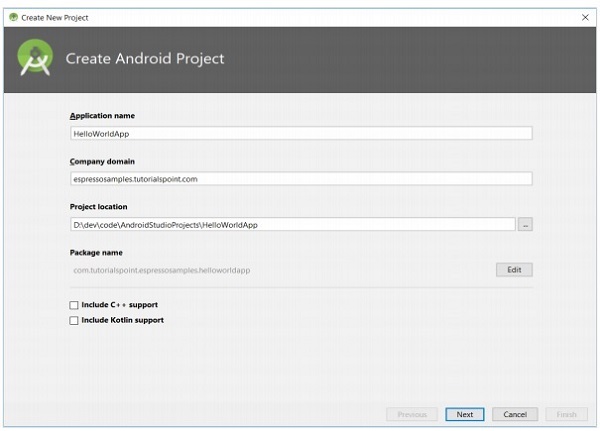
Untuk membuat Proyek Android,
Pilih API minimum sebagai API 15: Android 4.0.3 (IceCreamSandwich) lalu klik Berikutnya.
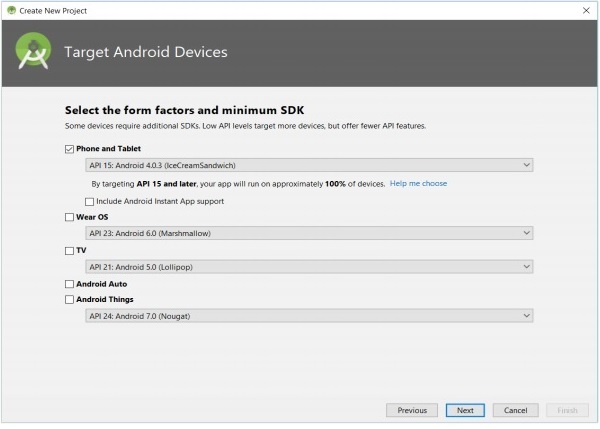
Untuk menargetkan Perangkat Android,
Pilih Empty Activity lalu klik Next .
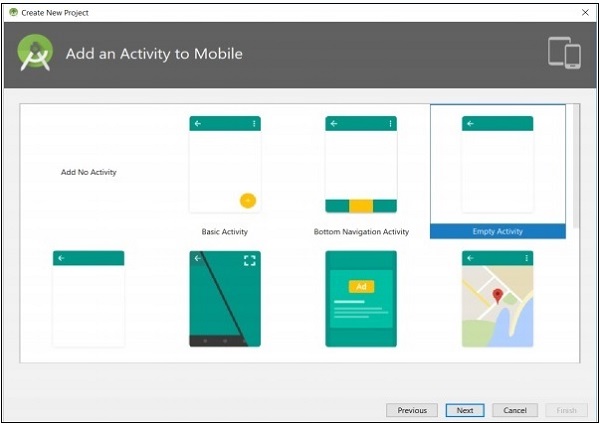
Untuk menambahkan aktivitas ke Seluler,
Masukkan nama untuk aktivitas utama lalu klik Selesai .
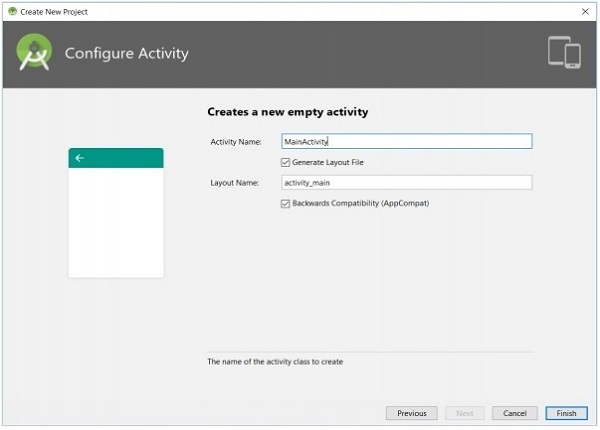
Untuk mengonfigurasi Aktivitas,
Setelah proyek baru dibuat, buka file app / build.gradle dan periksa isinya. Isi file ditentukan di bawah ini,
apply plugin: 'com.android.application'
android {
compileSdkVersion 28
defaultConfig {
applicationId "com.tutorialspoint.espressosamples.helloworldapp"
minSdkVersion 15
targetSdkVersion 28
versionCode 1
versionName "1.0"
testInstrumentationRunner "android.support.test.runner.AndroidJUnitRunner"
}
buildTypes {
release {
minifyEnabled false
proguardFiles getDefaultProguardFile('proguard-android.txt'), 'proguard-rules.pro'
}
}
}
dependencies {
implementation fileTree(dir: 'libs', include: ['*.jar'])
implementation 'com.android.support:appcompat-v7:28.0.0'
implementation 'com.android.support.constraint:constraint-layout:1.1.3'
testImplementation 'junit:junit:4.12'
androidTestImplementation 'com.android.support.test:runner:1.0.2'
androidTestImplementation 'com.android.support.test.espresso:espressocore:3.0.2'
}Baris terakhir menentukan dependensi framework pengujian espresso. Secara default, pustaka dukungan Android dikonfigurasi. Kita dapat mengkonfigurasi ulang aplikasi untuk menggunakan library AndroidX dengan mengklik Refactor → Migrate to AndroidX di menu.
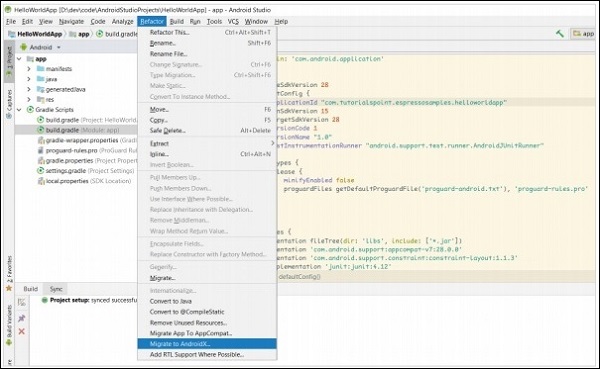
Untuk bermigrasi ke Androidx,
Sekarang, app / build.gradle berubah seperti yang ditentukan di bawah ini,
apply plugin: 'com.android.application'
android {
compileSdkVersion 28
defaultConfig {
applicationId "com.tutorialspoint.espressosamples.helloworldapp"
minSdkVersion 15
targetSdkVersion 28
versionCode 1
versionName "1.0"
testInstrumentationRunner "androidx.test.runner.AndroidJUnitRunner"
}
buildTypes {
release {
minifyEnabled false
proguardFiles getDefaultProguardFile('proguard-android.txt'), 'proguard-rules.pro'
}
}
}
dependencies {
implementation fileTree(dir: 'libs', include: ['*.jar'])
implementation 'androidx.appcompat:appcompat:1.1.0-alpha01'
implementation 'androidx.constraintlayout:constraintlayout:2.0.0-alpha3'
testImplementation 'junit:junit:4.12'
androidTestImplementation 'androidx.test:runner:1.1.1'
androidTestImplementation 'androidx.test.espresso:espresso-core:3.1.1'
}Sekarang, baris terakhir menyertakan framework pengujian espresso dari library AndroidX.
Pengaturan alat
Selama pengujian, disarankan untuk menonaktifkan animasi di perangkat Android yang digunakan untuk pengujian. Ini akan mengurangi kebingungan saat memeriksa sumber daya yang menganggur.
Mari kita lihat cara menonaktifkan animasi pada perangkat Android - (Pengaturan → Opsi pengembang),
Skala animasi jendela
Skala animasi transisi
Skala durasi animator
Jika menu Opsi pengembang tidak tersedia di layar Pengaturan , klik Nomor Bangun yang tersedia di dalam opsi Tentang Telepon beberapa kali. Ini mengaktifkan menu Opsi Pengembang .
Di bab ini, mari kita lihat cara menjalankan pengujian menggunakan Android studio.
Setiap aplikasi android memiliki dua jenis pengujian -
Tes Fungsional / Unit
Uji Instrumentasi
Uji fungsional tidak memerlukan aplikasi android sebenarnya untuk diinstal dan diluncurkan di perangkat atau emulator dan menguji fungsionalitasnya. Itu dapat diluncurkan di konsol itu sendiri tanpa menjalankan aplikasi yang sebenarnya. Namun, pengujian instrumentasi membutuhkan aplikasi yang sebenarnya untuk diluncurkan untuk menguji fungsionalitas seperti antarmuka pengguna dan interaksi pengguna. Secara default, Tes unit ditulis dalamsrc/test/java/ folder dan uji Instrumentasi ditulis dalam src/androidTest/java/map. Android studio menyediakan menu konteks Run untuk kelas pengujian guna menjalankan pengujian yang ditulis dalam kelas pengujian yang dipilih. Secara default, aplikasi Android memiliki dua kelas - ExampleUnitTest di folder src / test dan ExampleInstrumentedTest di folder src / androidTest .
Untuk menjalankan pengujian unit default, pilih ExampleUnitTest di studio Android, klik kanan padanya lalu klik Jalankan 'ExampleUnitTest' seperti yang ditunjukkan di bawah ini,
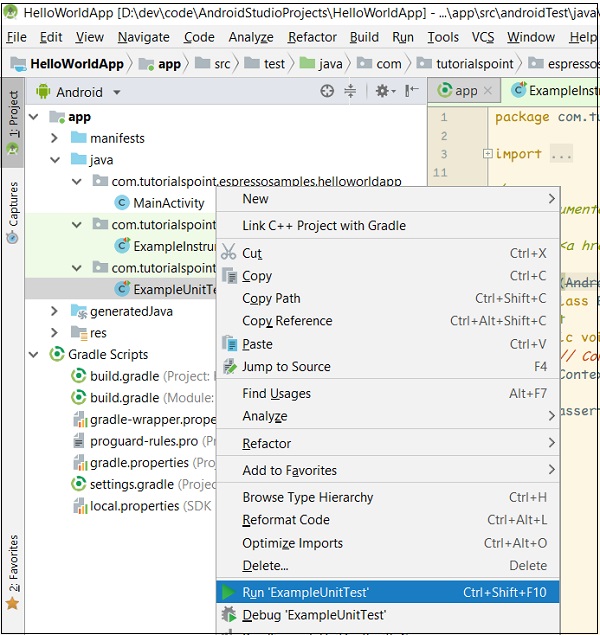
Jalankan Uji Unit
Ini akan menjalankan tes unit dan menunjukkan hasilnya di konsol seperti pada tangkapan layar berikut -

Uji Unit Berhasil
Untuk menjalankan pengujian instrumentasi default, pilih ExampleInstrumentationTest di android studio, klik kanan lalu klik Run 'ExampleInstrumentationTest' seperti yang ditunjukkan di bawah ini,
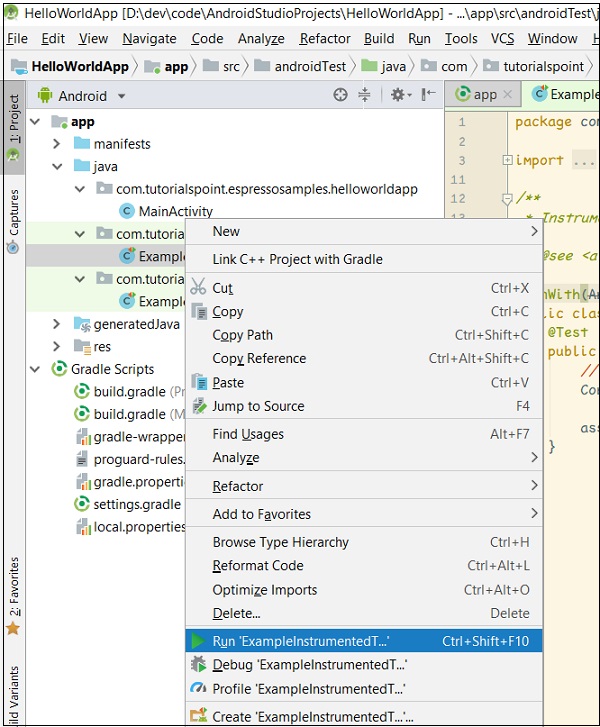
Jalankan Uji Instrumentasi
Ini akan menjalankan pengujian unit dengan meluncurkan aplikasi di salah satu perangkat atau emulator dan menunjukkan hasilnya di konsol seperti pada tangkapan layar berikut -

Uji instrumentasi berhasil.
Dalam bab ini, mari kita memahami dasar-dasar JUnit , framework pengujian unit populer yang dikembangkan oleh komunitas Java tempat framework pengujian espresso dibuat.
JUnit adalah standar de facto untuk pengujian unit aplikasi Java. Meskipun, ini populer untuk pengujian unit, ini memiliki dukungan dan ketentuan lengkap untuk pengujian instrumentasi juga. Pustaka pengujian Espresso memperluas kelas JUnit yang diperlukan untuk mendukung pengujian instrumentasi berbasis Android.
Tulis Tes Satuan Sederhana
Mari kita buat kelas Java, Computation (Computation.java) dan tulis operasi matematika sederhana, Penjumlahan dan Perkalian . Kemudian, kami akan menulis kasus uji menggunakan JUnit dan memeriksanya dengan menjalankan kasus uji.
Mulai Android Studio.
Buka HelloWorldApp yang dibuat di bab sebelumnya.
Buat file, Computation.java di app / src / main / java / com / tutorialspoint / espressosamples / helloworldapp / dan tulis dua fungsi - Sum dan Multiply seperti yang ditentukan di bawah ini,
package com.tutorialspoint.espressosamples.helloworldapp;
public class Computation {
public Computation() {}
public int Sum(int a, int b) {
return a + b;
}
public int Multiply(int a, int b) {
return a * b;
}
}Buat file, ComputationUnitTest.java di app / src / test / java / com / tutorialspoint / espressosamples / helloworldapp dan tulis kasus pengujian unit untuk menguji fungsionalitas Sum dan Multiply seperti yang ditentukan di bawah ini
package com.tutorialspoint.espressosamples.helloworldapp;
import org.junit.Test;
import static org.junit.Assert.assertEquals;
public class ComputationUnitTest {
@Test
public void sum_isCorrect() {
Computation computation = new Computation();
assertEquals(4, computation.Sum(2,2));
}
@Test
public void multiply_isCorrect() {
Computation computation = new Computation();
assertEquals(4, computation.Multiply(2,2));
}
}Di sini, kami telah menggunakan dua istilah baru - @Test dan assertEquals . Secara umum, JUnit menggunakan anotasi Java untuk mengidentifikasi kasus pengujian di kelas dan informasi tentang cara menjalankan kasus pengujian. @Test adalah salah satu anotasi Java, yang menetapkan bahwa fungsi tertentu adalah kasus uji junit. assertEquals adalah fungsi untuk menegaskan bahwa argumen pertama (nilai yang diharapkan) dan argumen kedua (nilai yang dihitung) adalah sama dan sama. JUnit menyediakan sejumlah metode pernyataan untuk skenario pengujian yang berbeda.
Sekarang, jalankan ComputationUnitTest di Android studio dengan mengklik kanan kelas dan menjalankan opsi Run 'ComputationUnitTest' seperti yang dijelaskan di bab sebelumnya. Ini akan menjalankan kasus uji unit dan melaporkan keberhasilan.
Hasil pengujian unit komputasi adalah sebagai berikut -
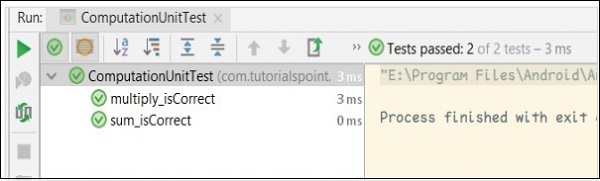
Anotasi
Framework JUnit menggunakan anotasi secara ekstensif . Beberapa anotasi penting adalah sebagai berikut -
@Test
@Before
@After
@BeforeClass
@AfterClass
@Rule
@Tes anotasi
@Test adalah anotasi yang sangat penting dalam framework JUnit . @Test digunakan untuk membedakan metode normal dari metode kasus uji. Setelah metode didekorasi dengan anotasi @Test , maka metode tersebut dianggap sebagai kasus Uji dan akan dijalankan oleh JUnit Runner . JUnit Runner adalah kelas khusus, yang digunakan untuk mencari dan menjalankan kasus pengujian JUnit yang tersedia di dalam kelas java. Untuk saat ini, kami menggunakan opsi build-in Android Studio untuk menjalankan pengujian unit (yang selanjutnya menjalankan JUnit Runner ). Kode contoh adalah sebagai berikut,
package com.tutorialspoint.espressosamples.helloworldapp;
import org.junit.Test;
import static org.junit.Assert.assertEquals;
public class ComputationUnitTest {
@Test
public void multiply_isCorrect() {
Computation computation = new Computation();
assertEquals(4, computation.Multiply(2,2));
}
}@Sebelum
Anotasi @Before digunakan untuk merujuk metode, yang perlu dipanggil sebelum menjalankan metode pengujian apa pun yang tersedia dalam kelas pengujian tertentu. Misalnya dalam sampel kami, objek Computation dapat dibuat dalam metode terpisah dan dianotasi dengan @Before sehingga akan berjalan sebelum kasus uji sum_isCorrect dan multiply_isCorrect . Kode lengkapnya adalah sebagai berikut,
package com.tutorialspoint.espressosamples.helloworldapp;
import org.junit.Before;
import org.junit.Test;
import static org.junit.Assert.assertEquals;
public class ComputationUnitTest {
Computation computation = null;
@Before
public void CreateComputationObject() {
this.computation = new Computation();
}
@Test
public void sum_isCorrect() {
assertEquals(4, this.computation.Sum(2,2));
}
@Test
public void multiply_isCorrect() {
assertEquals(4, this.computation.Multiply(2,2));
}
}@Setelah
@After mirip dengan @Before , tetapi metode yang dianotasi dengan @After akan dipanggil atau dijalankan setelah setiap kasus uji dijalankan. Kode sampelnya adalah sebagai berikut,
package com.tutorialspoint.espressosamples.helloworldapp;
import org.junit.After;
import org.junit.Before;
import org.junit.Test;
import static org.junit.Assert.assertEquals;
public class ComputationUnitTest {
Computation computation = null;
@Before
public void CreateComputationObject() {
this.computation = new Computation();
}
@After
public void DestroyComputationObject() {
this.computation = null;
}
@Test
public void sum_isCorrect() {
assertEquals(4, this.computation.Sum(2,2));
}
@Test
public void multiply_isCorrect() {
assertEquals(4, this.computation.Multiply(2,2));
}
}@Sebelum kelas
@BeforeClass mirip dengan @Before , tetapi metode yang dianotasi dengan @BeforeClass hanya akan dipanggil atau dijalankan satu kali sebelum menjalankan semua kasus pengujian di kelas tertentu. Ini berguna untuk membuat objek intensif sumber daya seperti objek koneksi database. Ini akan mengurangi waktu untuk mengeksekusi kumpulan kasus uji. Metode ini harus statis agar berfungsi dengan baik. Dalam contoh kami, kami dapat membuat objek komputasi satu kali sebelum menjalankan semua kasus uji seperti yang ditentukan di bawah ini,
package com.tutorialspoint.espressosamples.helloworldapp;
import org.junit.BeforeClass;
import org.junit.Test;
import static org.junit.Assert.assertEquals;
public class ComputationUnitTest {
private static Computation computation = null;
@BeforeClass
public static void CreateComputationObject() {
computation = new Computation();
}
@Test
public void sum_isCorrect() {
assertEquals(4, computation.Sum(2,2));
}
@Test
public void multiply_isCorrect() {
assertEquals(4, computation.Multiply(2,2));
}
}@Afterlass
@AfterClass mirip dengan @BeforeClass , tetapi metode yang dianotasi dengan @AfterClass akan dipanggil atau dijalankan hanya sekali setelah semua kasus pengujian di kelas tertentu dijalankan. Metode ini juga harus statis agar berfungsi dengan baik. Kode sampelnya adalah sebagai berikut -
package com.tutorialspoint.espressosamples.helloworldapp;
import org.junit.AfterClass;
import org.junit.BeforeClass;
import org.junit.Test;
import static org.junit.Assert.assertEquals;
public class ComputationUnitTest {
private static Computation computation = null;
@BeforeClass
public static void CreateComputationObject() {
computation = new Computation();
}
@AfterClass
public static void DestroyComputationObject() {
computation = null;
}
@Test
public void sum_isCorrect() {
assertEquals(4, computation.Sum(2,2));
}
@Test
public void multiply_isCorrect() {
assertEquals(4, computation.Multiply(2,2));
}
}@Aturan
Anotasi @Rule adalah salah satu sorotan JUnit . Ini digunakan untuk menambahkan perilaku ke kasus uji. Kami hanya dapat membuat anotasi bidang tipe TestRule . Ini benar-benar menyediakan set fitur yang disediakan oleh @Before dan @After penjelasan tetapi dalam cara yang efisien dan dapat digunakan kembali. Misalnya, kami mungkin memerlukan folder sementara untuk menyimpan beberapa data selama kasus uji. Biasanya, kita perlu membuat folder sementara sebelum menjalankan test case (menggunakan anotasi @Before atau @BeforeClass) dan memusnahkannya setelah test case dijalankan (menggunakan anotasi @After atau @AfterClass). Sebagai gantinya, kita dapat menggunakan kelas TemporaryFolder (dari tipe TestRule ) yang disediakan oleh framework JUnit untuk membuat folder sementara untuk semua kasus pengujian kita dan folder sementara akan dihapus saat dan saat kasus uji dijalankan. Kita perlu membuat variabel baru dengan tipe TemporaryFolder dan perlu menambahkan @Rule seperti yang ditentukan di bawah ini,
package com.tutorialspoint.espressosamples.helloworldapp;
import org.junit.AfterClass;
import org.junit.BeforeClass;
import org.junit.Rule;
import org.junit.Test;
import org.junit.rules.TemporaryFolder;
import java.io.File;
import java.io.IOException;
import static junit.framework.TestCase.assertTrue;
import static org.junit.Assert.assertEquals;
public class ComputationUnitTest {
private static Computation computation = null;
@Rule
public TemporaryFolder folder = new TemporaryFolder();
@Test
public void file_isCreated() throws IOException {
folder.newFolder("MyTestFolder");
File testFile = folder.newFile("MyTestFile.txt");
assertTrue(testFile.exists());
}
@BeforeClass
public static void CreateComputationObject() {
computation = new Computation();
}
@AfterClass
public static void DestroyComputationObject() {
computation = null;
}
@Test
public void sum_isCorrect() {
assertEquals(4, computation.Sum(2,2));
}
@Test
public void multiply_isCorrect() {
assertEquals(4, computation.Multiply(2,2));
}
}Perintah Eksekusi
Di JUnit , metode yang dianotasi dengan anotasi berbeda akan dijalankan dalam urutan tertentu seperti yang ditunjukkan di bawah ini,
@BeforeClass
@Rule
@Before
@Test
@After
@AfterClass
Tuntutan
Assertion adalah cara untuk memeriksa apakah nilai yang diharapkan dari kasus uji cocok dengan nilai sebenarnya dari hasil kasus uji. JUnit memberikan pernyataan untuk skenario yang berbeda; beberapa pernyataan penting dicantumkan di bawah -
fail() - Untuk secara eksplisit membuat kasus uji gagal.
assertTrue(boolean test_condition) - Memeriksa apakah test_condition benar
assertFalse(boolean test_condition) - Memeriksa apakah test_condition salah
assertEquals(expected, actual) - Memeriksa apakah kedua nilai sama
assertNull(object) - Memeriksa apakah objeknya nol
assertNotNull(object) - Memeriksa bahwa objek tidak null
assertSame(expected, actual) - Memeriksa apakah keduanya merujuk objek yang sama.
assertNotSame(expected, actual) - Memeriksa apakah keduanya merujuk objek yang berbeda.
Dalam bab ini, mari kita pelajari istilah framework pengujian espresso, cara menulis kasus pengujian espresso sederhana, dan alur kerja atau arsitektur lengkap dari framework pengujian espresso.
Gambaran
Espresso menyediakan sejumlah besar kelas untuk menguji antarmuka pengguna dan interaksi pengguna aplikasi android. Mereka dapat dikelompokkan menjadi lima kategori seperti yang ditentukan di bawah ini -
Pelari JUnit
Framework pengujian Android menyediakan runner, AndroidJUnitRunner untuk menjalankan kasus pengujian espresso yang ditulis dalam kasus pengujian gaya JUnit3 dan JUnit4. Ini khusus untuk aplikasi android dan secara transparan menangani pemuatan kasus uji espresso dan aplikasi yang sedang diuji baik di perangkat sebenarnya atau emulator, menjalankan kasus uji dan melaporkan hasil kasus uji. Untuk menggunakan AndroidJUnitRunner dalam kasus pengujian, kita perlu membuat anotasi kelas pengujian menggunakan anotasi @RunWith dan kemudian meneruskan argumen AndroidJUnitRunner seperti yang ditentukan di bawah ini -
@RunWith(AndroidJUnit4.class)
public class ExampleInstrumentedTest {
}Aturan JUnit
Framework pengujian Android menyediakan aturan, ActivityTestRule untuk meluncurkan aktivitas android sebelum menjalankan kasus pengujian. Ini meluncurkan aktivitas sebelum setiap metode yang dianotasi dengan @ Test` dan @Before. Ini akan menghentikan aktivitas setelah metode yang dianotasi dengan @After. Kode contoh adalah sebagai berikut,
@Rule
public ActivityTestRule<MainActivity> mActivityTestRule = new ActivityTestRule<>(MainActivity.class);Di sini, MainActivity adalah aktivitas yang akan diluncurkan sebelum menjalankan kasus pengujian dan dimusnahkan setelah kasus pengujian tertentu dijalankan.
ViewMatchers
Espresso menyediakan sejumlah besar kelas view matcher (dalam paket androidx.test.espresso.matcher.ViewMatchers ) untuk mencocokkan dan menemukan elemen / tampilan UI dalam hierarki tampilan layar aktivitas android. Metode Espresso onView mengambil satu argumen berjenis Matcher (View matchers), menemukan tampilan UI yang sesuai dan mengembalikan objek ViewInteraction yang sesuai . Objek ViewInteraction yang dikembalikan oleh metode onView selanjutnya dapat digunakan untuk menjalankan tindakan seperti klik pada tampilan yang cocok atau dapat digunakan untuk menegaskan tampilan yang cocok. Kode contoh untuk menemukan tampilan dengan teks, "Hello World!" adalah sebagai berikut,
ViewInteraction viewInteraction = Espresso.onView(withText("Hello World!"));Di sini, withText adalah matcher, yang bisa digunakan untuk mencocokkan tampilan UI yang memiliki teks "Hello World!"
ViewActions
Espresso menyediakan sejumlah besar kelas tindakan tampilan (di androidx.test.espresso.action.ViewActions) untuk menjalankan tindakan berbeda pada tampilan yang dipilih / cocok. Setelah onView cocok dan mengembalikan objek ViewInteraction , tindakan apa pun bisa dipanggil dengan memanggil metode "perform" dari objek ViewInteraction dan meneruskannya dengan tindakan tampilan yang tepat. Contoh kode untuk mengklik tampilan yang cocok adalah sebagai berikut,
ViewInteraction viewInteraction = Espresso.onView(withText("Hello World!"));
viewInteraction.perform(click());Di sini, aksi klik dari tampilan yang cocok akan dipanggil.
ViewAssertions
Mirip dengan view matcher dan aksi tampilan, Espresso menyediakan sejumlah besar pernyataan tampilan (dalam paket androidx.test.espresso.assertion.ViewAssertions ) untuk menegaskan bahwa tampilan yang cocok adalah yang kami harapkan. Setelah onView cocok dan mengembalikan objek ViewInteraction , pernyataan apa pun bisa diperiksa menggunakan metode pemeriksaan ViewInteraction dengan meneruskannya dengan pernyataan tampilan yang tepat. Kode contoh untuk menegaskan bahwa tampilan yang cocok adalah sebagai berikut,
ViewInteraction viewInteraction = Espresso.onView(withText("Hello World!"));
viewInteraction.check(matches(withId(R.id.text_view)));Di sini, kecocokan menerima view matcher dan mengembalikan pernyataan tampilan, yang bisa diperiksa dengan metode pemeriksaan ViewInteraction .
Alur Kerja Kerangka Kerja Pengujian Espresso
Mari kita pahami cara kerja framework pengujian espresso dan bagaimana framework ini menyediakan opsi untuk melakukan segala jenis interaksi pengguna dengan cara yang sederhana dan fleksibel. Alur kerja kasus uji espresso seperti yang dijelaskan di bawah ini,
Seperti yang kita pelajari sebelumnya, runner Android JUnit, AndroidJUnit4 akan menjalankan kasus pengujian android. Kasus pengujian espresso perlu ditandai dengan @RunWith (AndroidJUnut.class) . Pertama, AndroidJUnit4 akan mempersiapkan lingkungan untuk menjalankan kasus uji. Ini memulai perangkat android atau emulator yang terhubung, menginstal aplikasi dan memastikan aplikasi yang akan diuji dalam keadaan siap. Ini akan menjalankan kasus uji dan melaporkan hasilnya.
Espresso membutuhkan setidaknya satu aturan JUnit berjenis ActivityTestRule untuk menentukan aktivitas. Runner Android JUnit akan memulai aktivitas yang akan diluncurkan menggunakan ActivityTestRule .
Setiap kasus pengujian membutuhkan minimal satu onView atau onDate (digunakan untuk menemukan tampilan berbasis data seperti AdapterView ) pemanggilan metode untuk mencocokkan dan menemukan tampilan yang diinginkan. onView atau onData mengembalikan objek ViewInteraction .
Setelah objek ViewInteraction dikembalikan, kita bisa meminta tindakan dari tampilan yang dipilih atau memeriksa tampilan untuk tampilan yang diharapkan menggunakan pernyataan.
Tindakan dapat dipanggil menggunakan metode perform dari objek ViewInteraction dengan meneruskan salah satu tindakan tampilan yang tersedia.
Pernyataan dapat dipanggil menggunakan metode pemeriksaan objek ViewInteraction dengan meneruskan salah satu pernyataan tampilan yang tersedia.
Representasi diagram Alur Kerja adalah sebagai berikut,
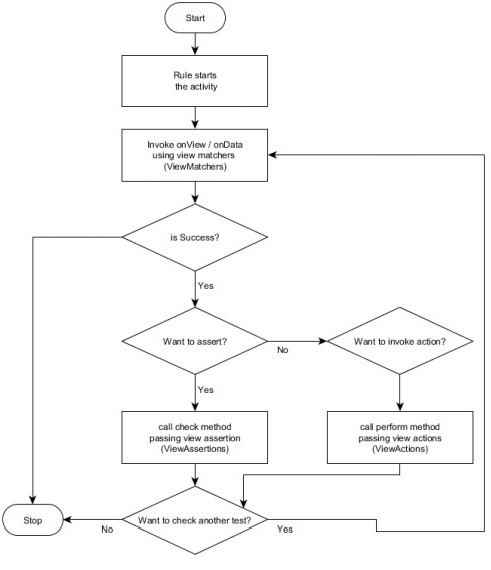
Contoh-lihat pernyataan
Mari kita tulis kasus uji sederhana untuk menemukan tampilan teks bertuliskan "Hello World!" teks di aplikasi "HelloWorldApp" kami dan kemudian nyatakan menggunakan pernyataan tampilan. Kode lengkapnya adalah sebagai berikut,
package com.tutorialspoint.espressosamples.helloworldapp;
import android.content.Context;
import androidx.test.InstrumentationRegistry;
import androidx.test.rule.ActivityTestRule;
import androidx.test.runner.AndroidJUnit4;
import org.junit.Rule;
import org.junit.Test;
import org.junit.runner.RunWith;
import static androidx.test.espresso.Espresso.onView;
import static androidx.test.espresso.matcher.ViewMatchers.withText;;
import static androidx.test.espresso.assertion.ViewAssertions.matches;
import static org.junit.Assert.*;
/**
* Instrumented test, which will execute on an Android device.
*
* @see <a href="http://d.android.com/tools/testing">Testing documentation</a>
*/
@RunWith(AndroidJUnit4.class)
public class ExampleInstrumentedTest {
@Rule
public ActivityTestRule<MainActivity> mActivityTestRule = new ActivityTestRule<>(MainActivity.class);
@Test
public void view_isCorrect() {
onView(withText("Hello World!")).check(matches(isDisplayed()));
}
@Test
public void useAppContext() {
// Context of the app under test.
Context appContext = InstrumentationRegistry.getTargetContext();
assertEquals("com.tutorialspoint.espressosamples.helloworldapp", appContext.getPackageName());
}
}Di sini, kami telah menggunakan pencocok tampilan withText untuk menemukan tampilan teks yang bertuliskan "Hello World!" teks dan cocok dengan pernyataan tampilan untuk menegaskan bahwa tampilan teks ditampilkan dengan benar. Setelah kasus pengujian dipanggil di Android Studio, itu akan menjalankan kasus pengujian dan melaporkan pesan sukses seperti di bawah ini.
view_isCorrect test case

Framework Espresso menyediakan banyak view matcher. Tujuan dari matcher adalah untuk mencocokkan tampilan menggunakan atribut yang berbeda dari tampilan seperti Id, Teks, dan ketersediaan tampilan anak. Setiap pencocokan mencocokkan atribut tertentu dari tampilan dan berlaku untuk jenis tampilan tertentu. Misalnya, pencocokan withId cocok dengan properti Id tampilan dan berlaku untuk semua tampilan, sedangkan pencocokan withText cocok dengan properti Teks tampilan dan hanya berlaku untuk TextView .
Dalam bab ini, mari kita pelajari berbagai matcher yang disediakan oleh framework pengujian espresso serta mempelajari library Hamcrest tempat dibuatnya espresso matcher.
Perpustakaan Hamcrest
Pustaka Hamcrest adalah pustaka penting dalam cakupan kerangka kerja pengujian espresso. Hamcrest sendiri merupakan kerangka kerja untuk menulis objek matcher. Framework Espresso secara ekstensif menggunakan pustaka Hamcrest dan memperluasnya kapan pun diperlukan untuk menyediakan matcher yang sederhana dan dapat diperpanjang.
Hamcrest menyediakan fungsi sederhana assertThat dan kumpulan pencocokan untuk menegaskan objek apa pun. assertThat memiliki tiga argumen dan seperti yang ditunjukkan di bawah ini -
String (deskripsi tes, opsional)
Objek (aktual)
Matcher (diharapkan)
Mari kita tulis contoh sederhana untuk menguji apakah objek list memiliki nilai yang diharapkan.
import static org.hamcrest.Matchers.hasItem;
import static org.hamcrest.MatcherAssert.assertThat;
@Test
public void list_hasValue() {
ArrayList<String> list = new ArrayList<String>();
list.add("John");
assertThat("Is list has John?", list, hasItem("John"));
}Di sini, hasItem mengembalikan sebuah matcher, yang memeriksa apakah daftar sebenarnya memiliki nilai yang ditentukan sebagai salah satu item.
Hamcrest memiliki banyak matcher bawaan dan juga opsi untuk membuat matcher baru. Beberapa matcher bawaan penting yang berguna dalam framework pengujian espresso adalah sebagai berikut -
apa saja - selalu cocok
Pencocokan berbasis logis
allOf - menerima sejumlah matcher dan match hanya jika semua matcher berhasil.
anyOf - menerima sejumlah matcher dan match jika ada satu matcher yang berhasil.
not - menerima satu pencocokkan dan pertandingan hanya jika pencocokkan gagal dan sebaliknya.
Pencocokan berbasis teks
equalToIgnoringCase - digunakan untuk menguji apakah input aktual sama dengan kasus pengabaian string yang diharapkan.
equalToIgnoringWhiteSpace - digunakan untuk menguji apakah input aktual sama dengan kasus pengabaian string yang ditentukan dan spasi.
containsString - digunakan untuk menguji apakah input sebenarnya berisi string tertentu.
endsWith - digunakan untuk menguji apakah input sebenarnya dimulai dengan string yang ditentukan.
startsWith - digunakan untuk menguji apakah sebenarnya input diakhiri dengan string tertentu.
Pencocokan berbasis angka
closeTo - digunakan untuk menguji apakah input aktual mendekati angka yang diharapkan.
greaterThan - digunakan untuk menguji apakah input sebenarnya lebih besar dari angka yang diharapkan.
greaterThanOrEqualTo - digunakan untuk menguji apakah input sebenarnya lebih besar dari atau sama dengan angka yang diharapkan.
lessThan - digunakan untuk menguji apakah input sebenarnya kurang dari angka yang diharapkan.
lessThanOrEqualTo - digunakan untuk menguji apakah input sebenarnya kurang dari atau sama dengan angka yang diharapkan.
Pencocokan berbasis objek
equalTo - digunakan untuk menguji apakah input sebenarnya sama dengan objek yang diharapkan
hasToString - digunakan untuk menguji apakah input sebenarnya memiliki metode toString.
instanceOf - digunakan untuk menguji apakah input sebenarnya adalah turunan dari kelas yang diharapkan.
isCompatibleType - digunakan untuk menguji apakah input aktual kompatibel dengan tipe yang diharapkan.
notNullValue - digunakan untuk menguji apakah input sebenarnya bukan nol.
sameInstance - digunakan untuk menguji apakah input aktual dan yang diharapkan adalah instance yang sama.
hasProperty - digunakan untuk menguji apakah input aktual memiliki properti yang diharapkan
adalah - Gula atau jalan pintas untuk equalTo
Matchers
Espresso menyediakan metode onView () untuk mencocokkan dan menemukan tampilan. Ia menerima view matcher dan mengembalikan objek ViewInteraction untuk berinteraksi dengan view yang cocok. Daftar view matcher yang sering digunakan dijelaskan di bawah ini -
withId ()
withId () menerima argumen bertipe int dan argumen merujuk id tampilan. Ini mengembalikan matcher, yang cocok dengan tampilan menggunakan id tampilan. Kode sampelnya adalah sebagai berikut,
onView(withId(R.id.testView))withText ()
withText () menerima argumen bertipe string dan argumen tersebut merujuk pada nilai properti teks tampilan. Ini mengembalikan matcher, yang mencocokkan tampilan menggunakan nilai teks tampilan. Ini hanya berlaku untuk TextView . Kode sampelnya adalah sebagai berikut,
onView(withText("Hello World!"))withContentDescription ()
withContentDescription () menerima argumen tipe string dan argumen merujuk nilai properti deskripsi konten tampilan. Ini mengembalikan matcher, yang cocok dengan tampilan menggunakan deskripsi tampilan. Kode sampelnya adalah sebagai berikut,
onView(withContentDescription("blah"))Kita juga bisa mengirimkan id sumber daya dari nilai teks alih-alih teks itu sendiri.
onView(withContentDescription(R.id.res_id_blah))hasContentDescription ()
hasContentDescription () tidak memiliki argumen. Ini mengembalikan matcher, yang cocok dengan tampilan yang memiliki deskripsi konten. Kode sampelnya adalah sebagai berikut,
onView(allOf(withId(R.id.my_view_id), hasContentDescription()))withTagKey ()
withTagKey () menerima argumen tipe string dan argumen merujuk kunci tag tampilan. Ini mengembalikan matcher, yang cocok dengan tampilan menggunakan kunci tag-nya. Kode sampelnya adalah sebagai berikut,
onView(withTagKey("blah"))Kita juga bisa mengirimkan id sumber daya dari nama tag alih-alih nama tag itu sendiri.
onView(withTagKey(R.id.res_id_blah))withTagValue ()
withTagValue () menerima argumen berjenis Matcher <Object> dan argumen tersebut merujuk pada nilai tag tampilan. Ini mengembalikan matcher, yang cocok dengan tampilan menggunakan nilai tag-nya. Kode sampelnya adalah sebagai berikut,
onView(withTagValue(is((Object) "blah")))Berikut, adalah adalah Hamcrest matcher.
withClassName ()
withClassName () menerima argumen berjenis Matcher <String> dan argumen tersebut merujuk pada nilai nama kelas tampilan. Ini mengembalikan matcher, yang cocok dengan tampilan menggunakan nama kelasnya. Kode sampelnya adalah sebagai berikut,
onView(withClassName(endsWith("EditText")))Di sini, endingWith adalah matcher Hamcrest dan kembali Matcher <String>
withHint ()
withHint () menerima argumen bertipe Matcher <String> dan argumen merujuk nilai petunjuk tampilan. Ini mengembalikan matcher, yang cocok dengan tampilan menggunakan petunjuk tampilan. Kode sampelnya adalah sebagai berikut,
onView(withClassName(endsWith("Enter name")))withInputType ()
withInputType () menerima argumen tipe int dan argumen merujuk tipe input tampilan. Ini mengembalikan matcher, yang cocok dengan tampilan menggunakan tipe inputnya. Kode sampelnya adalah sebagai berikut,
onView(withInputType(TYPE_CLASS_DATETIME))Di sini, TYPE_CLASS_DATETIME merujuk pada tampilan edit tanggal dan waktu pendukung.
withResourceName ()
withResourceName () menerima argumen bertipe Matcher <String> dan argumen tersebut merujuk pada nilai nama kelas tampilan. Ini mengembalikan matcher, yang cocok dengan tampilan menggunakan nama sumber daya tampilan. Kode sampelnya adalah sebagai berikut,
onView(withResourceName(endsWith("res_name")))Ini menerima argumen string juga. Kode sampelnya adalah sebagai berikut,
onView(withResourceName("my_res_name"))denganAlpha ()
withAlpha () menerima argumen tipe float dan argumen merujuk nilai alpha dari tampilan. Ini mengembalikan matcher, yang mencocokkan tampilan menggunakan nilai alfa tampilan. Kode sampelnya adalah sebagai berikut,
onView(withAlpha(0.8))withEffectiveVisibility ()
withEffectiveVisibility () menerima argumen tipe ViewMatchers.Visibility dan argumen merujuk visibilitas efektif tampilan. Ini mengembalikan matcher, yang cocok dengan tampilan menggunakan visibilitas tampilan. Kode sampelnya adalah sebagai berikut,
onView(withEffectiveVisibility(withEffectiveVisibility.INVISIBLE))withSpinnerText ()
withSpinnerText () menerima argumen tipe Matcher <String> dan argumen tersebut merujuk pada nilai tampilan yang dipilih saat ini dari Spinner. Ia mengembalikan sebuah matcher, yang cocok dengan spinner berdasarkan nilai toString item yang dipilihnya. Kode sampelnya adalah sebagai berikut,
onView(withSpinnerText(endsWith("USA")))Ini menerima argumen string atau id sumber daya string juga. Kode sampelnya adalah sebagai berikut,
onView(withResourceName("USA"))
onView(withResourceName(R.string.res_usa))denganSubstring ()
withSubString () mirip dengan withText () kecuali membantu menguji substring dari nilai teks tampilan.
onView(withSubString("Hello"))hasLinks ()
hasLinks () tidak memiliki argumen dan mengembalikan matcher, yang cocok dengan tampilan yang memiliki tautan. Ini berlaku untuk TextView saja. Kode sampelnya adalah sebagai berikut,
onView(allOf(withSubString("Hello"), hasLinks()))Di sini, allOf adalah matcher Hamcrest. allOf mengembalikan matcher, yang cocok dengan semua matcher yang diteruskan dan di sini, digunakan untuk mencocokkan tampilan serta memeriksa apakah tampilan memiliki tautan dalam nilai teksnya.
hasTextColor ()
hasTextColor () menerima satu argumen bertipe int dan argumen tersebut merujuk pada id sumber daya warna. Ini mengembalikan matcher, yang cocok dengan TextView berdasarkan warnanya. Ini hanya berlaku untuk TextView . Kode sampelnya adalah sebagai berikut,
onView(allOf(withSubString("Hello"), hasTextColor(R.color.Red)))hasEllipsizedText ()
hasEllipsizedText () tidak memiliki argumen. Ini mengembalikan matcher, yang cocok dengan TextView yang memiliki teks panjang dan berbentuk elipsis (pertama .. sepuluh .. terakhir) atau terpotong (pertama…). Kode sampelnya adalah sebagai berikut,
onView(allOf(withId(R.id.my_text_view_id), hasEllipsizedText()))hasMultilineText ()
hasMultilineText () tidak memiliki argumen. Ini mengembalikan matcher, yang cocok dengan TextView yang memiliki teks multi baris. Kode sampelnya adalah sebagai berikut,
onView(allOf(withId(R.id.my_test_view_id), hasMultilineText()))hasBackground ()
hasBackground () menerima satu argumen bertipe int dan argumen tersebut merujuk id sumber daya dari sumber daya latar belakang. Ini mengembalikan matcher, yang cocok dengan tampilan berdasarkan sumber daya latar belakangnya. Kode sampelnya adalah sebagai berikut,
onView(allOf(withId("image"), hasBackground(R.drawable.your_drawable)))hasErrorText ()
hasErrorText () menerima argumen tipe Matcher <String> dan argumen tersebut merujuk pada nilai string kesalahan tampilan (EditText). Ini mengembalikan matcher, yang cocok dengan tampilan menggunakan string kesalahan tampilan. Ini hanya berlaku untuk EditText . Kode sampelnya adalah sebagai berikut,
onView(allOf(withId(R.id.editText_name), hasErrorText(is("name is required"))))Ini menerima argumen string juga. Kode sampelnya adalah sebagai berikut,
onView(allOf(withId(R.id.editText_name), hasErrorText("name is required")))hasImeAction ()
hasImeAction () menerima argumen tipe Matcher <Integer> dan argumen tersebut merujuk pada metode masukan yang didukung tampilan (EditText). Ini mengembalikan matcher, yang cocok dengan tampilan menggunakan metode masukan yang didukung dari tampilan. Ini hanya berlaku untuk EditText . Kode sampelnya adalah sebagai berikut,
onView(allOf(withId(R.id.editText_name),
hasImeAction(is(EditorInfo.IME_ACTION_GO))))Di sini, EditorInfo.IME_ACTION_GO adalah salah satu opsi metode masukan. hasImeAction () menerima argumen integer juga. Kode sampelnya adalah sebagai berikut,
onView(allOf(withId(R.id.editText_name),
hasImeAction(EditorInfo.IME_ACTION_GO)))upportInputMethods ()
supportInputMethods () tidak memiliki argumen. Ini mengembalikan matcher, yang cocok dengan tampilan jika mendukung metode masukan. Kode sampelnya adalah sebagai berikut,
onView(allOf(withId(R.id.editText_name), supportsInputMethods()))isRoot ()
isRoot () tidak memiliki argumen. Ini mengembalikan matcher, yang cocok dengan tampilan root. Kode sampelnya adalah sebagai berikut,
onView(allOf(withId(R.id.my_root_id), isRoot()))isDisplayed ()
isDisplayed () tidak memiliki argumen. Ini mengembalikan matcher, yang cocok dengan tampilan yang sedang ditampilkan. Kode sampelnya adalah sebagai berikut,
onView(allOf(withId(R.id.my_view_id), isDisplayed()))isDisplayingAtLeast ()
isDisplayingAtLeast () menerima satu argumen bertipe int. Ini mengembalikan matcher, yang cocok dengan tampilan yang saat ini ditampilkan setidaknya persentase yang ditentukan. Kode sampelnya adalah sebagai berikut,
onView(allOf(withId(R.id.my_view_id), isDisplayingAtLeast(75)))isCompletelyDisplayed ()
isCompletelyDisplayed () tidak memiliki argumen. Ini mengembalikan matcher, yang cocok dengan tampilan yang saat ini ditampilkan sepenuhnya di layar. Kode sampelnya adalah sebagai berikut,
onView(allOf(withId(R.id.my_view_id), isCompletelyDisplayed()))diaktifkan()
isEnabled () tidak memiliki argumen. Ini mengembalikan matcher, yang cocok dengan tampilan yang diaktifkan. Kode sampelnya adalah sebagai berikut,
onView(allOf(withId(R.id.my_view_id), isEnabled()))isFocusable ()
isFocusable () tidak memiliki argumen. Ini mengembalikan matcher, yang cocok dengan tampilan yang memiliki opsi fokus. Kode sampelnya adalah sebagai berikut,
onView(allOf(withId(R.id.my_view_id), isFocusable()))hasFocus ()
hasFocus () tidak memiliki argumen. Ini mengembalikan matcher, yang cocok dengan tampilan yang saat ini difokuskan. Kode sampelnya adalah sebagai berikut,
onView(allOf(withId(R.id.my_view_id), hasFocus()))isClickable ()
isClickable () tidak memiliki argumen. Ini mengembalikan matcher, yang cocok dengan tampilan yaitu opsi klik. Kode sampelnya adalah sebagai berikut,
onView(allOf(withId(R.id.my_view_id), isClickable()))dipilih()
isSelected () tidak memiliki argumen. Ini mengembalikan matcher, yang cocok dengan tampilan yang saat ini dipilih. Kode sampelnya adalah sebagai berikut,
onView(allOf(withId(R.id.my_view_id), isSelected()))isChecked ()
isChecked () tidak memiliki argumen. Ia mengembalikan sebuah matcher, yang cocok dengan tampilan yang berjenis CompoundButton (atau subtipe darinya) dan dalam keadaan dicentang. Kode sampelnya adalah sebagai berikut,
onView(allOf(withId(R.id.my_view_id), isChecked()))isNotChecked ()
isNotChecked () berlawanan dengan isChecked. Kode sampelnya adalah sebagai * berikut,
onView(allOf(withId(R.id.my_view_id), isNotChecked()))isJavascriptEnabled ()
isJavascriptEnabled () tidak memiliki argumen. Ini mengembalikan matcher, yang cocok dengan WebView yang mengevaluasi JavaScript. Kode sampelnya adalah sebagai berikut,
onView(allOf(withId(R.id.my_webview_id), isJavascriptEnabled()))withParent ()
withParent () menerima satu argumen bertipe Matcher <View>. Argumennya mengacu pada pandangan. Ini mengembalikan matcher, yang cocok dengan tampilan yang tampilan tertentu adalah tampilan induk. Kode sampelnya adalah sebagai berikut,
onView(allOf(withId(R.id.childView), withParent(withId(R.id.parentView))))hasSibling ()
hasSibling () menerima satu argumen tipe Matcher> View <. Argumennya mengacu pada pandangan. Ini mengembalikan matcher, yang cocok dengan tampilan bahwa tampilan yang diteruskan adalah salah satu tampilan saudaranya. Kode sampelnya adalah sebagai berikut,
onView(hasSibling(withId(R.id.siblingView)))bersama anak()
withChild () menerima satu argumen berjenis Matcher <View>. Argumennya mengacu pada pandangan. Ini mengembalikan sebuah matcher, yang cocok dengan tampilan bahwa tampilan yang diteruskan adalah tampilan anak. Kode sampelnya adalah sebagai berikut,
onView(allOf(withId(R.id.parentView), withChild(withId(R.id.childView))))hasChildCount ()
hasChildCount () menerima satu argumen bertipe int. Argumen mengacu pada jumlah anak dari suatu tampilan. Ini mengembalikan matcher, yang cocok dengan tampilan yang memiliki jumlah tampilan turunan yang sama persis seperti yang ditentukan dalam argumen. Kode sampelnya adalah sebagai berikut,
onView(hasChildCount(4))hasMinimumChildCount ()
hasMinimumChildCount () menerima satu argumen tipe int. Argumen mengacu pada jumlah anak dari suatu tampilan. Ini mengembalikan matcher, yang cocok dengan tampilan yang memiliki setidaknya jumlah tampilan anak seperti yang ditentukan dalam argumen. Kode sampelnya adalah sebagai berikut,
onView(hasMinimumChildCount(4))hasDescendant ()
hasDescendant () menerima satu argumen berjenis Matcher <View>. Argumennya mengacu pada pandangan. Ini mengembalikan matcher, yang cocok dengan tampilan bahwa tampilan yang diteruskan adalah salah satu tampilan turunan dalam hierarki tampilan. Kode sampelnya adalah sebagai berikut,
onView(hasDescendant(withId(R.id.descendantView)))isDescendantOfA ()
isDescendantOfA () menerima satu argumen tipe Matcher <View>. Argumennya mengacu pada pandangan. Ini mengembalikan matcher, yang cocok dengan tampilan bahwa tampilan yang diteruskan adalah salah satu tampilan leluhur dalam hierarki tampilan. Kode sampelnya adalah sebagai berikut,
onView(allOf(withId(R.id.myView), isDescendantOfA(withId(R.id.parentView))))Espresso menyediakan berbagai opsi untuk membuat matcher tampilan kustom kami sendiri dan ini didasarkan pada Hamcrest matcher . Pencocok khusus adalah konsep yang sangat kuat untuk memperluas kerangka dan juga menyesuaikan kerangka sesuai selera kita. Beberapa keuntungan menulis custom matcher adalah sebagai berikut,
Untuk memanfaatkan fitur unik dari tampilan kustom kami sendiri
Pencocok khusus membantu dalam kasus pengujian berbasis AdapterView untuk mencocokkan dengan jenis data pokok yang berbeda.
Untuk menyederhanakan matcher saat ini dengan menggabungkan fitur beberapa matcher
Kami dapat membuat matcher baru jika ada permintaan dan itu cukup mudah. Mari kita buat pencocokan khusus baru, yang mengembalikan pencocokan untuk menguji id dan teks dari TextView .
Espresso menyediakan dua kelas berikut untuk menulis matcher baru -
TypeSafeMatcher
BoundedMatcher
Kedua kelas ini memiliki sifat yang serupa kecuali bahwa BoundedMatcher secara transparan menangani casting objek untuk mengoreksi tipe tanpa memeriksa tipe yang benar secara manual. Kami akan membuat matcher baru, withIdAndText menggunakan kelas BoundedMatcher . Mari kita periksa langkah-langkah untuk menulis pencocokan baru.
Tambahkan dependensi di bawah ini dalam file app / build.gradle dan sinkronkan.
dependencies {
implementation 'androidx.test.espresso:espresso-core:3.1.1'
}Buat kelas baru untuk menyertakan pencocokan kami (metode) dan tandai sebagai final
public final class MyMatchers {
}Deklarasikan metode statis di dalam kelas baru dengan argumen yang diperlukan dan setel Matcher <View> sebagai tipe kembalian.
public final class MyMatchers {
@NonNull
public static Matcher<View> withIdAndText(final Matcher<Integer>
integerMatcher, final Matcher<String> stringMatcher) {
}
}Buat objek BoundedMatcher baru (juga nilai kembalian) dengan tanda tangan di bawah ini di dalam metode statis,
public final class MyMatchers {
@NonNull
public static Matcher<View> withIdAndText(final Matcher<Integer>
integerMatcher, final Matcher<String> stringMatcher) {
return new BoundedMatcher<View, TextView>(TextView.class) {
};
}
}Menimpa describeTo dan matchesSafely metode dalam BoundedMatcher objek. descriptionTo memiliki argumen tunggal bertipe Description with no return type dan digunakan untuk informasi kesalahan terkait matcher. matchSafely memiliki satu argumen bertipe TextView dengan tipe kembalian boolean dan digunakan untuk mencocokkan tampilan.
Versi terakhir dari kode tersebut adalah sebagai berikut,
public final class MyMatchers {
@NonNull
public static Matcher<View> withIdAndText(final Matcher<Integer>
integerMatcher, final Matcher<String> stringMatcher) {
return new BoundedMatcher<View, TextView>(TextView.class) {
@Override
public void describeTo(final Description description) {
description.appendText("error text: ");
stringMatcher.describeTo(description);
integerMatcher.describeTo(description);
}
@Override
public boolean matchesSafely(final TextView textView) {
return stringMatcher.matches(textView.getText().toString()) &&
integerMatcher.matches(textView.getId());
}
};
}
}Akhirnya, Kami dapat menggunakan pencocokan mew kami untuk menulis kasus uji seperti yang ditampilkan di bawah ini,
@Test
public void view_customMatcher_isCorrect() {
onView(withIdAndText(is((Integer) R.id.textView_hello), is((String) "Hello World!")))
.check(matches(withText("Hello World!")));
}Seperti yang telah dibahas sebelumnya, pernyataan tampilan digunakan untuk menegaskan bahwa tampilan aktual (ditemukan menggunakan pencocokan tampilan) dan tampilan yang diharapkan adalah sama. Kode contoh adalah sebagai berikut,
onView(withId(R.id.my_view)) .check(matches(withText("Hello")))Sini,
onView () mengembalikan objek ViewInteration yang sesuai dengan tampilan yang cocok. ViewInteraction digunakan untuk berinteraksi dengan tampilan yang cocok.
withId (R.id.my_view) mengembalikan pencocokan tampilan yang akan cocok dengan tampilan (aktual) yang memiliki atribut id sama dengan my_view .
withText ("Hello") juga mengembalikan pencocokan tampilan yang akan cocok dengan tampilan (diharapkan) yang memiliki atribut teks sama dengan Hello .
check adalah metode yang menerima argumen tipe ViewAssertion dan melakukan pernyataan menggunakan diteruskan di objek ViewAssertion .
match (withText ("Hello")) mengembalikan pernyataan tampilan, yang akan melakukanreal jobuntuk menegaskan bahwa tampilan aktual (ditemukan menggunakan withId ) dan tampilan yang diharapkan (ditemukan menggunakan withText ) adalah satu dan sama.
Mari kita pelajari beberapa metode yang disediakan oleh framework pengujian espresso untuk menegaskan objek tampilan.
tidak ada()
Mengembalikan pernyataan tampilan, yang memastikan bahwa view matcher tidak menemukan tampilan yang cocok.
onView(withText("Hello")) .check(doesNotExist());Di sini, kasus uji memastikan bahwa tidak ada tampilan dengan teks Halo.
pertandingan ()
Menerima pencocok tampilan target dan mengembalikan pernyataan tampilan, yang memastikan bahwa pencocok tampilan (aktual) ada dan cocok dengan tampilan yang cocok dengan pencocok tampilan target.
onView(withId(R.id.textView_hello)) .check(matches(withText("Hello World!")));Di sini, kasus uji memastikan bahwa tampilan yang memiliki id, R.id.textView_hello ada dan cocok dengan tampilan target dengan teks Hello World!
isBottomAlignedWith ()
Menerima pencocok tampilan target dan mengembalikan pernyataan tampilan, yang memastikan bahwa pencocok tampilan (aktual) ada dan rata bawah dengan pencocok tampilan target.
onView(withId(R.id.view)) .check(isBottomAlignedWith(withId(R.id.target_view)))Di sini, kasus pengujian memastikan bahwa tampilan yang memiliki id, R.id.view ada dan sejajar paling bawah dengan tampilan yang memiliki id, R.id.target_view .
isCompletelyAbove ()
Menerima pencocok tampilan target dan mengembalikan pernyataan tampilan, yang memastikan bahwa pencocok tampilan (aktual) ada dan diposisikan sepenuhnya di atas pencocok tampilan target.
onView(withId(R.id.view)) .check(isCompletelyAbove(withId(R.id.target_view)))Di sini, kasus pengujian memastikan bahwa tampilan yang memiliki id, R.id.view ada dan diposisikan sepenuhnya di atas tampilan yang memiliki id, R.id.target_view
isCompletelyBelow ()
Menerima pencocok tampilan target dan mengembalikan pernyataan tampilan, yang memastikan bahwa pencocok tampilan (aktual) ada dan diposisikan sepenuhnya di bawah pencocok tampilan target.
onView(withId(R.id.view)) .check(isCompletelyBelow(withId(R.id.target_view)))Di sini, kasus pengujian memastikan bahwa tampilan yang memiliki id, R.id.view ada dan diposisikan sepenuhnya di bawah tampilan yang memiliki id, R.id.target_view .
isCompletelyLeftOf ()
Menerima pencocok tampilan target dan mengembalikan pernyataan tampilan, yang memastikan bahwa pencocok tampilan (aktual) ada dan diposisikan sepenuhnya di kiri pencocok tampilan target.
onView(withId(R.id.view)) .check(isCompletelyLeftOf(withId(R.id.target_view)))Di sini, kasus pengujian memastikan bahwa tampilan yang memiliki id, R.id.view ada dan diposisikan sepenuhnya di kiri tampilan yang memiliki id, R.id.target_view
isCompletelyRightOf ()
Menerima pencocok tampilan target dan mengembalikan pernyataan tampilan, yang memastikan bahwa pencocok tampilan (aktual) ada dan diposisikan sepenuhnya di kanan pencocok tampilan target.
onView(withId(R.id.view)) .check(isCompletelyRightOf(withId(R.id.target_view)))Di sini, kasus pengujian memastikan bahwa tampilan yang memiliki id, R.id.view ada dan diposisikan sepenuhnya di kanan tampilan yang memiliki id, R.id.target_view.
isLeftAlignedWith ()
Menerima pencocok tampilan target dan mengembalikan pernyataan tampilan, yang memastikan bahwa pencocok tampilan (aktual) ada dan rata kiri dengan pencocok tampilan target.
onView(withId(R.id.view)) .check(isLeftAlignedWith(withId(R.id.target_view)))Di sini, kasus uji memastikan bahwa tampilan yang memiliki id, R.id.view ada dan dibiarkan sejajar dengan tampilan yang memiliki id, R.id.target_view
isP PartiallyAbove ()
Menerima pencocokan tampilan target dan mengembalikan pernyataan tampilan, yang memastikan bahwa pencocokan tampilan (aktual) ada dan diposisikan sebagian di atas pencocokan tampilan target.
onView(withId(R.id.view)) .check(isPartiallyAbove(withId(R.id.target_view)))Di sini, kasus pengujian memastikan bahwa tampilan yang memiliki id, R.id.view ada dan diposisikan sebagian di atas tampilan yang memiliki id, R.id.target_view
isP PartiallyBelow ()
Menerima pencocokan tampilan target dan mengembalikan pernyataan tampilan, yang memastikan bahwa pencocokan tampilan (aktual) ada dan diposisikan sebagian di bawah pencocokan tampilan target.
onView(withId(R.id.view)) .check(isPartiallyBelow(withId(R.id.target_view)))Di sini, kasus pengujian memastikan bahwa tampilan yang memiliki id, R.id.view ada dan diposisikan sebagian di bawah tampilan yang memiliki id, R.id.target_view .
isP partiallyLeftOf ()
Menerima pencocok tampilan target dan mengembalikan pernyataan tampilan, yang memastikan bahwa pencocok tampilan (aktual) ada dan diposisikan sebagian di kiri pencocok tampilan target.
onView(withId(R.id.view)) .check(isPartiallyLeftOf(withId(R.id.target_view)))Di sini, kasus pengujian memastikan bahwa tampilan yang memiliki id, R.id.view ada dan diposisikan sebagian di kiri tampilan yang memiliki id, R.id.target_view .
isP PartiallyRightOf ()
Menerima pencocok tampilan target dan mengembalikan pernyataan tampilan, yang memastikan bahwa pencocok tampilan (aktual) ada dan diposisikan sebagian tepat dari pencocok tampilan target
onView(withId(R.id.view)) .check(isPartiallyRightOf(withId(R.id.target_view)))Di sini, kasus pengujian memastikan bahwa tampilan yang memiliki id, R.id.view ada dan diposisikan sebagian di kanan tampilan yang memiliki id, R.id.target_view .
isRightAlignedWith ()
Menerima pencocok tampilan target dan mengembalikan pernyataan tampilan, yang memastikan bahwa pencocok tampilan (aktual) ada dan sejajar kanan dengan pencocok tampilan target.
onView(withId(R.id.view)) .check(isRightAlignedWith(withId(R.id.target_view)))Di sini, kasus pengujian memastikan bahwa tampilan yang memiliki id, R.id.view ada dan sejajar dengan tampilan yang memiliki id, R.id.target_view .
isTopAlignedWith ()
Menerima pencocok tampilan target dan mengembalikan pernyataan tampilan, yang memastikan bahwa pencocok tampilan (aktual) ada dan sejajar atas dengan pencocok tampilan target.
onView(withId(R.id.view)) .check(isTopAlignedWith(withId(R.id.target_view)))Di sini, kasus pengujian memastikan bahwa tampilan yang memiliki id, R.id.view ada dan diratakan paling atas dengan tampilan yang memiliki id, R.id.target_view
noEllipsizedText ()
Mengembalikan pernyataan tampilan, yang memastikan bahwa hierarki tampilan tidak berisi tampilan teks elipsis atau terpotong.
onView(withId(R.id.view)) .check(noEllipsizedText());noMultilineButtons ()
Mengembalikan pernyataan tampilan, yang memastikan bahwa hierarki tampilan tidak berisi tombol multi baris.
onView(withId(R.id.view)) .check(noMultilineButtons());noOverlaps ()
Mengembalikan pernyataan tampilan, yang memastikan bahwa objek turunan yang dapat ditetapkan ke TextView atau ImageView tidak tumpang tindih satu sama lain. Ini memiliki opsi lain, yang menerima pencocokan tampilan target dan mengembalikan pernyataan tampilan, yang memastikan bahwa tampilan turunan yang cocok dengan tampilan target tidak tumpang tindih.
Seperti yang dipelajari sebelumnya, tindakan tampilan mengotomatiskan semua kemungkinan tindakan yang dapat dilakukan oleh pengguna dalam aplikasi android. Espresso onView dan "onData" menyediakan metode perform , yang menerima tindakan tampilan dan memanggil / mengotomatiskan tindakan pengguna yang sesuai di lingkungan pengujian. Misalnya, "click ()" adalah tindakan tampilan, yang ketika diteruskan ke metode onView ( R.id.myButton ) .perform (click ()) , akan mengaktifkan peristiwa klik tombol (dengan id: "myButton" ) di lingkungan pengujian.
Dalam bab ini, mari kita pelajari tentang tindakan tampilan yang disediakan oleh framework pengujian espresso.
typeText ()
typeText () menerima satu argumen (teks) dari tipe String dan mengembalikan aksi tampilan. Tindakan tampilan yang dikembalikan mengetik teks yang disediakan ke dalam tampilan. Sebelum menempatkan teks, itu mengetuk tampilan sekali. Konten dapat ditempatkan pada posisi sewenang-wenang jika sudah berisi teks.
onView(withId(R.id.text_view)).perform(typeText("Hello World!"))typeTextIntoFocusedView ()
typeTextIntoFocusedView () mirip dengan typeText () kecuali bahwa ini menempatkan teks tepat di sebelah posisi kursor dalam tampilan.
onView(withId(R.id.text_view)).perform(typeTextIntoFocusedView("Hello World!"))replaceText ()
replaceText () mirip dengan typeText () kecuali itu menggantikan konten tampilan.
onView(withId(R.id.text_view)).perform(typeTextIntoFocusedView("Hello World!"))teks bersih()
clearText () tidak memiliki argumen dan mengembalikan tindakan tampilan, yang akan menghapus teks dalam tampilan.
onView(withId(R.id.text_view)).perform(clearText())tekan tombol()
pressKey () menerima kode kunci (misalnya KeyEvent.KEYCODE_ENTER) dan mengembalikan aksi tampilan, yang akan menekan tombol yang sesuai dengan kode kunci.
onView(withId(R.id.text_view)).perform(typeText(
"Hello World!", pressKey(KeyEvent.KEYCODE_ENTER))pressMenuKey ()
pressMenuKey () tidak memiliki argumen dan mengembalikan aksi tampilan, yang akan menekan tombol menu perangkat keras.
onView(withId(R.id.text_view)).perform(typeText(
"Hello World!", pressKey(KeyEvent.KEYCODE_ENTER), pressMenuKey())closeSoftKeyboard ()
closeSoftKeyboard () tidak memiliki argumen dan mengembalikan aksi tampilan, yang akan menutup keyboard, jika ada yang dibuka.
onView(withId(R.id.text_view)).perform(typeText(
"Hello World!", closeSoftKeyboard())klik()
click () tidak memiliki argumen dan mengembalikan aksi tampilan, yang akan memanggil aksi klik dari tampilan.
onView(withId(R.id.button)).perform(click())klik dua kali()
doubleClick () tidak memiliki argumen dan mengembalikan aksi tampilan, yang akan memanggil aksi klik ganda pada tampilan.
onView(withId(R.id.button)).perform(doubleClick())longClick ()
longClick () tidak memiliki argumen dan mengembalikan aksi tampilan, yang akan memanggil aksi klik panjang tampilan.
onView(withId(R.id.button)).perform(longClick())pressBack ()
pressBack () tidak memiliki argumen dan mengembalikan aksi tampilan, yang akan mengklik tombol kembali.
onView(withId(R.id.button)).perform(pressBack())pressBackUnconditionally ()
pressBackUnconditionally () tidak memiliki argumen dan mengembalikan aksi tampilan, yang akan mengklik tombol kembali dan tidak memunculkan pengecualian jika aksi tombol kembali keluar dari aplikasi itu sendiri.
onView(withId(R.id.button)).perform(pressBack())Buka tautan()
openLink () memiliki dua argumen. Argumen pertama (teks tautan) adalah jenis Pencocokan dan merujuk teks dari tag jangkar HTML. Argumen kedua (url) adalah dari jenis Matcher dan merujuk url dari tag anchor HTML. Ini hanya berlaku untuk TextView . Ini mengembalikan aksi tampilan, yang mengumpulkan semua tag jangkar HTML yang tersedia dalam konten tampilan teks, menemukan tag jangkar yang cocok dengan argumen pertama (teks tautan) dan argumen kedua (url) dan akhirnya membuka url yang sesuai. Mari kita pertimbangkan tampilan teks yang memiliki konten sebagai -
<a href="http://www.google.com/">copyright</a>Kemudian, tautan dapat dibuka dan diuji menggunakan kasus uji di bawah ini,
onView(withId(R.id.text_view)).perform(openLink(is("copyright"),
is(Uri.parse("http://www.google.com/"))))Di sini, openLink akan mendapatkan konten tampilan teks, mencari link yang memiliki hak cipta sebagai teks, www.google.com sebagai url dan membuka url di browser.
openLinkWithText ()
openLinkWithText () memiliki satu argumen, yang bisa berupa tipe ** String * atau Matcher. Ini hanyalah jalan pintas ke metode openLink *.
onView(withId(R.id.text_view)).perform(openLinkWithText("copyright"))openLinkWithUri ()
openLinkWithUri () memiliki satu argumen, yang bisa berupa tipe String atau Matcher. Ini adalah hanya sebuah pendek memotong ke openLink metode *.
onView(withId(R.id.text_view)).perform(openLinkWithUri("http://www.google.com/"))pressImeActionButton ()
pressImeActionButton () tidak memiliki argumen dan mengembalikan aksi tampilan, yang akan mengeksekusi set aksi dalam konfigurasi android: imeOptions . Misalnya, jika android: imeOptions sama dengan actionNext, ini akan memindahkan kursor ke kemungkinan tampilan EditText berikutnya di layar.
onView(withId(R.id.text_view)).perform(pressImeActionButton())scrollTo ()
scrollTo () tidak memiliki argumen dan mengembalikan tindakan tampilan, yang akan menggulir scrollView yang cocok di layar.
onView(withId(R.id.scrollView)).perform(scrollTo())geser ke bawah()
swipeDown () tidak memiliki argumen dan mengembalikan tindakan tampilan, yang akan mengaktifkan tindakan geser ke bawah di layar.
onView(withId(R.id.root)).perform(swipeDown())geser ke atas()
swipeUp () tidak memiliki argumen dan mengembalikan tindakan tampilan, yang akan mengaktifkan tindakan geser ke atas di layar.
onView(withId(R.id.root)).perform(swipeUp())geser kanan()
swipeRight () tidak memiliki argumen dan mengembalikan tindakan tampilan, yang akan mengaktifkan tindakan geser ke kanan di layar.
onView(withId(R.id.root)).perform(swipeRight())geser ke kiri()
swipeLeft () tidak memiliki argumen dan mengembalikan aksi tampilan, yang akan mengaktifkan aksi gesek ke kiri di layar.
onView(withId(R.id.root)).perform(swipeLeft())AdapterView adalah jenis tampilan khusus yang dirancang khusus untuk merender kumpulan informasi serupa seperti daftar produk dan kontak pengguna yang diambil dari sumber data pokok menggunakan Adapter . Sumber data mungkin berupa daftar sederhana untuk entri database yang kompleks. Beberapa tampilan yang diturunkan dari AdapterView adalah ListView , GridView dan Spinner .
AdapterView merender antarmuka pengguna secara dinamis bergantung pada jumlah data yang tersedia di sumber data pokok. Selain itu, AdapterView hanya merender data minimum yang diperlukan, yang dapat dirender di area layar yang terlihat dan tersedia. AdapterView melakukan ini untuk menghemat memori dan untuk membuat antarmuka pengguna terlihat mulus meskipun data yang mendasarinya besar.
Setelah analisis, sifat arsitektur AdapterView membuat opsi onView dan view matchernya tidak relevan karena tampilan tertentu yang akan diuji mungkin tidak dirender sama sekali. Untungnya, espresso menyediakan metode, onData ( ), yang menerima pencocokan hamcrest (relevan dengan tipe data dari data pokok) untuk mencocokkan data pokok dan menampilkan objek bertipe DataInteraction yang sesuai dengan tampilan o data yang cocok. Kode contoh adalah sebagai berikut,
onData(allOf(is(instanceOf(String.class)), startsWith("Apple"))).perform(click())Di sini, onData () cocok dengan entri "Apple", jika tersedia dalam data pokok (daftar larik) dan mengembalikan objek DataInteraction untuk berinteraksi dengan tampilan yang cocok (TextView terkait dengan entri "Apple").
Metode
DataInteraction menyediakan metode di bawah ini untuk berinteraksi dengan tampilan,
melakukan()
Ini menerima tindakan tampilan dan mengaktifkan tindakan tampilan yang diteruskan.
onData(allOf(is(instanceOf(String.class)), startsWith("Apple"))).perform(click())memeriksa()
Ini menerima pernyataan tampilan dan memeriksa lulus dalam pernyataan tampilan.
onData(allOf(is(instanceOf(String.class)), startsWith("Apple")))
.check(matches(withText("Apple")))inAdapterView ()
Ini menerima pencocok tampilan. Ini memilih AdapterView tertentu berdasarkan pencocokan tampilan yang diteruskan dan mengembalikan objek DataInteraction untuk berinteraksi dengan AdapterView yang cocok
onData(allOf())
.inAdapterView(withId(R.id.adapter_view))
.atPosition(5)
.perform(click())atPosition ()
Ini menerima argumen tipe integer dan merujuk posisi item dalam data yang mendasarinya. Ini memilih tampilan yang sesuai dengan nilai posisi data yang diteruskan dan mengembalikan objek DataInteraction untuk berinteraksi dengan tampilan yang cocok. Ini akan berguna, jika kita mengetahui urutan yang benar dari data yang mendasarinya.
onData(allOf())
.inAdapterView(withId(R.id.adapter_view))
.atPosition(5)
.perform(click())onChildView ()
Ini menerima pencocokan tampilan dan mencocokkan tampilan di dalam tampilan anak tertentu. Misalnya, kita dapat berinteraksi dengan item tertentu seperti tombol Beli di AdapterView berbasis daftar produk .
onData(allOf(is(instanceOf(String.class)), startsWith("Apple")))
.onChildView(withId(R.id.buy_button))
.perform(click())Tulis Aplikasi Contoh
Ikuti langkah-langkah yang ditunjukkan di bawah ini untuk menulis aplikasi sederhana berdasarkan AdapterView dan menulis kasus uji menggunakan metode onData () .
Mulai studio Android.
Buat proyek baru seperti yang telah dibahas sebelumnya dan beri nama, MyFruitApp .
Migrasikan aplikasi ke framework AndroidX menggunakan Refactor → Migrate to AndroidX option menu.
Hapus desain default di aktivitas utama dan tambahkan ListView . Isi dari activity_main.xml adalah sebagai berikut,
<?xml version = "1.0" encoding = "utf-8"?>
<RelativeLayout xmlns:android = "http://schemas.android.com/apk/res/android"
xmlns:app = "http://schemas.android.com/apk/res-auto"
xmlns:tools = "http://schemas.android.com/tools"
android:layout_width = "match_parent"
android:layout_height = "match_parent"
tools:context = ".MainActivity">
<ListView
android:id = "@+id/listView"
android:layout_width = "wrap_content"
android:layout_height = "wrap_content" />
</RelativeLayout>Tambahkan sumber daya layout baru, item.xml untuk menentukan template item tampilan daftar. Isi item.xml adalah sebagai berikut,
<?xml version = "1.0" encoding = "utf-8"?>
<TextView xmlns:android = "http://schemas.android.com/apk/res/android"
android:id = "@+id/name"
android:layout_width = "fill_parent"
android:layout_height = "fill_parent"
android:padding = "8dp"
/>Sekarang, buat adaptor yang memiliki larik buah sebagai data dasar dan setel ke tampilan daftar. Ini perlu dilakukan di onCreate () dari MainActivity seperti yang ditentukan di bawah ini,
@Override
protected void onCreate(Bundle savedInstanceState) {
super.onCreate(savedInstanceState);
setContentView(R.layout.activity_main);
// Find fruit list view
final ListView listView = (ListView) findViewById(R.id.listView);
// Initialize fruit data
String[] fruits = new String[]{
"Apple",
"Banana",
"Cherry",
"Dates",
"Elderberry",
"Fig",
"Grapes",
"Grapefruit",
"Guava",
"Jack fruit",
"Lemon",
"Mango",
"Orange",
"Papaya",
"Pears",
"Peaches",
"Pineapple",
"Plums",
"Raspberry",
"Strawberry",
"Watermelon"
};
// Create array list of fruits
final ArrayList<String> fruitList = new ArrayList<String>();
for (int i = 0; i < fruits.length; ++i) {
fruitList.add(fruits[i]);
}
// Create Array adapter
final ArrayAdapter adapter = new ArrayAdapter(this, R.layout.item, fruitList);
// Set adapter in list view
listView.setAdapter(adapter);
}Sekarang, kompilasi kodenya dan jalankan aplikasi. Tangkapan layar dari Aplikasi Buah Saya adalah sebagai berikut,
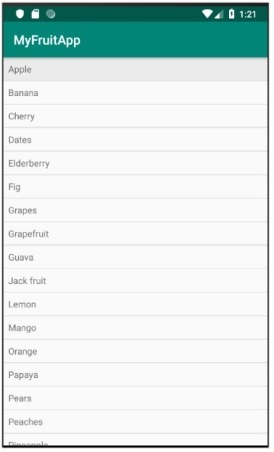
Sekarang, buka file ExampleInstrumentedTest.java dan tambahkan ActivityTestRule seperti yang ditentukan di bawah ini,
@Rule
public ActivityTestRule<MainActivity> mActivityRule =
new ActivityTestRule<MainActivity>(MainActivity.class);Selain itu, pastikan konfigurasi pengujian dilakukan di app / build.gradle -
dependencies {
testImplementation 'junit:junit:4.12'
androidTestImplementation 'androidx.test:runner:1.1.1'
androidTestImplementation 'androidx.test:rules:1.1.1'
androidTestImplementation 'androidx.test.espresso:espresso-core:3.1.1'
}Tambahkan kasus uji baru untuk menguji tampilan daftar seperti di bawah ini,
@Test
public void listView_isCorrect() {
// check list view is visible
onView(withId(R.id.listView)).check(matches(isDisplayed()));
onData(allOf(is(instanceOf(String.class)), startsWith("Apple"))).perform(click());
onData(allOf(is(instanceOf(String.class)), startsWith("Apple")))
.check(matches(withText("Apple")));
// click a child item
onData(allOf())
.inAdapterView(withId(R.id.listView))
.atPosition(10)
.perform(click());
}Terakhir, jalankan kasus uji menggunakan menu konteks android studio dan periksa apakah semua kasus uji berhasil.
WebView adalah tampilan khusus yang disediakan android untuk menampilkan halaman web di dalam aplikasi. WebView tidak menyediakan semua fitur aplikasi browser lengkap seperti chrome dan firefox. Namun, ini memberikan kontrol penuh atas konten yang akan ditampilkan dan mengekspos semua fitur android yang akan dipanggil di dalam halaman web. Ini memungkinkan WebView dan menyediakan lingkungan khusus di mana UI dapat dengan mudah dirancang menggunakan teknologi HTML dan fitur asli seperti kamera dan menghubungi kontak. Kumpulan fitur ini memungkinkan WebView menyediakan jenis aplikasi baru yang disebut aplikasi Hybrid , di mana UI dilakukan dalam HTML dan logika bisnis dilakukan di JavaScript atau melalui titik akhir API eksternal.
Biasanya, menguji WebView perlu menjadi tantangan karena menggunakan teknologi HTML untuk elemen antarmuka penggunanya daripada tampilan / antarmuka pengguna asli. Espresso unggul dalam bidang ini dengan menyediakan set baru untuk web matcher dan web assertion, yang sengaja mirip dengan native view matcher dan view assertion. Pada saat yang sama, ini memberikan pendekatan yang seimbang dengan menyertakan lingkungan pengujian berbasis teknologi web juga.
Web Espresso dibangun di atas framework Atom WebDriver , yang digunakan untuk menemukan dan memanipulasi elemen web. Atom mirip dengan tindakan melihat. Atom akan melakukan semua interaksi di dalam halaman web. WebDriver memaparkan sekumpulan metode yang telah ditentukan sebelumnya, seperti findElement () , getElement () untuk menemukan elemen web dan mengembalikan atom yang sesuai (untuk melakukan tindakan di halaman web).
Pernyataan pengujian web standar terlihat seperti kode di bawah ini,
onWebView()
.withElement(Atom)
.perform(Atom)
.check(WebAssertion)Sini,
onWebView () - Mirip dengan onView (), ini mengekspos satu set API untuk menguji WebView.
withElement () - Salah satu dari beberapa metode yang digunakan untuk menemukan elemen web di dalam halaman web menggunakan Atom dan mengembalikan objek WebInteration, yang mirip dengan ViewInteraction.
perform () - Menjalankan tindakan di dalam halaman web menggunakan Atom dan mengembalikan WebInteraction.
check () - Ini melakukan pernyataan yang diperlukan menggunakan WebAssertion.
Contoh kode pengujian web adalah sebagai berikut,
onWebView()
.withElement(findElement(Locator.ID, "apple"))
.check(webMatches(getText(), containsString("Apple")))Sini,
findElement () menemukan elemen dan mengembalikan Atom
webMatches mirip dengan metode pencocokan
Tulis Aplikasi Contoh
Mari kita tulis aplikasi sederhana berdasarkan WebView dan tulis kasus uji menggunakan metode onWebView () . Ikuti langkah-langkah berikut untuk menulis contoh aplikasi -
Mulai studio Android.
Buat proyek baru seperti yang dibahas sebelumnya dan beri nama, MyWebViewApp .
Migrasikan aplikasi ke framework AndroidX menggunakan Refactor → Migrate to AndroidX option menu.
Tambahkan opsi konfigurasi di bawah ini di file AndroidManifest.xml untuk memberikan izin untuk mengakses Internet.
<uses-permission android:name = "android.permission.INTERNET" />Web espresso disediakan sebagai plugin terpisah. Jadi, tambahkan dependensi di app / build.gradle dan sinkronkan.
dependencies {
androidTestImplementation 'androidx.test:rules:1.1.1'
androidTestImplementation 'androidx.test.espresso:espresso-web:3.1.1'
}Hapus desain default di aktivitas utama dan tambahkan WebView. Isi dari activity_main.xml adalah sebagai berikut,
<?xml version = "1.0" encoding = "utf-8"?>
<RelativeLayout xmlns:android = "http://schemas.android.com/apk/res/android"
xmlns:app = "http://schemas.android.com/apk/res-auto"
xmlns:tools = "http://schemas.android.com/tools"
android:layout_width = "match_parent"
android:layout_height = "match_parent"
tools:context = ".MainActivity">
<WebView
android:id = "@+id/web_view_test"
android:layout_width = "fill_parent"
android:layout_height = "fill_parent" />
</RelativeLayout>Buat kelas baru, ExtendedWebViewClient memperluas WebViewClient dan mengganti metode shouldOverrideUrlLoading untuk memuat tindakan tautan di WebView yang sama ; jika tidak, ini akan membuka jendela browser baru di luar aplikasi. Tempatkan di MainActivity.java .
private class ExtendedWebViewClient extends WebViewClient {
@Override
public boolean shouldOverrideUrlLoading(WebView view, String url) {
view.loadUrl(url);
return true;
}
}Sekarang, tambahkan kode di bawah ini dalam metode onCreate dari MainActivity . Tujuan dari kode ini adalah untuk menemukan WebView , mengkonfigurasinya dengan benar, dan akhirnya memuat url target.
// Find web view
WebView webView = (WebView) findViewById(R.id.web_view_test);
// set web view client
webView.setWebViewClient(new ExtendedWebViewClient());
// Clear cache
webView.clearCache(true);
// load Url
webView.loadUrl("http://<your domain or IP>/index.html");Sini,
Isi index.html adalah sebagai berikut -
<html>
<head>
<title>Android Web View Sample</title>
</head>
<body>
<h1>Fruits</h1>
<ol>
<li><a href = "apple.html" id = "apple">Apple</a></li>
<li><a href = "banana.html" id = "banana">Banana</a></li>
</ol>
</body>
</html>Isi dari file apple.html yang dirujuk di index.html adalah sebagai berikut -
<html>
<head>
<title>Android Web View Sample</title>
</head>
<body>
<h1>Apple</h1>
</body>
</html>Isi file banana.html yang dimaksud dalam banana.html adalah sebagai berikut,
<html>
<head>
<title>Android Web View Sample</title>
</head>
<body>
<h1>Banana</h1>
</body>
</html>Tempatkan index.html, apple.html dan banana.html di server web
Ganti url dalam metode loadUrl dengan url yang Anda konfigurasikan.
Sekarang, jalankan aplikasi dan periksa secara manual apakah semuanya baik-baik saja. Di bawah ini adalah tangkapan layar dari aplikasi contoh WebView -

Sekarang, buka file ExampleInstrumentedTest.java dan tambahkan aturan di bawah ini -
@Rule
public ActivityTestRule<MainActivity> mActivityRule =
new ActivityTestRule<MainActivity>(MainActivity.class, false, true) {
@Override
protected void afterActivityLaunched() {
onWebView(withId(R.id.web_view_test)).forceJavascriptEnabled();
}
};Di sini, kami menemukan WebView dan mengaktifkan JavaScript dari WebView karena framework pengujian web espresso bekerja secara eksklusif melalui mesin JavaScript untuk mengidentifikasi dan memanipulasi elemen web.
Sekarang, tambahkan kasus uji untuk menguji WebView kami dan perilakunya.
@Test
public void webViewTest(){
onWebView()
.withElement(findElement(Locator.ID, "apple"))
.check(webMatches(getText(), containsString("Apple")))
.perform(webClick())
.withElement(findElement(Locator.TAG_NAME, "h1"))
.check(webMatches(getText(), containsString("Apple")));
}Di sini, pengujian dilakukan dengan urutan sebagai berikut,
menemukan tautannya, apple menggunakan atribut id-nya melalui metode findElement () dan enumerasi Locator.ID .
memeriksa teks tautan menggunakan metode webMatches ()
melakukan tindakan klik pada tautan. Ini membuka halaman apple.html .
menemukan lagi elemen h1 menggunakan metode findElement () dan pencacahan Locator.TAG_NAME .
akhirnya memeriksa kembali teks dari tag h1 menggunakan metode webMatches () .
Terakhir, jalankan kasus uji menggunakan menu konteks android studio.
Dalam bab ini, kita akan mempelajari cara menguji operasi asinkron menggunakan Espresso Idling Resources.
Salah satu tantangan aplikasi modern adalah memberikan pengalaman pengguna yang lancar. Memberikan pengalaman pengguna yang lancar melibatkan banyak pekerjaan di latar belakang untuk memastikan bahwa proses aplikasi tidak memakan waktu lebih dari beberapa milidetik. Tugas latar belakang berkisar dari yang sederhana hingga tugas yang mahal dan kompleks untuk mengambil data dari API / database jarak jauh. Untuk menghadapi tantangan di masa lalu, pengembang biasa menulis tugas yang mahal dan berjalan lama di utas latar belakang dan menyinkronkan dengan UIThread utama setelah utas latar belakang selesai.
Jika mengembangkan aplikasi multi-utas itu rumit, maka menulis kasus uji untuk itu bahkan lebih kompleks. Misalnya, kita tidak boleh menguji AdapterView sebelum data yang diperlukan dimuat dari database. Jika pengambilan data dilakukan di thread terpisah, pengujian harus menunggu hingga thread selesai. Jadi, lingkungan pengujian harus disinkronkan antara thread latar belakang dan thread UI. Espresso memberikan dukungan yang sangat baik untuk menguji aplikasi multi-threaded. Aplikasi menggunakan utas dengan cara berikut dan espresso mendukung setiap skenario.
Threading Antarmuka Pengguna
Ini digunakan secara internal oleh Android SDK untuk memberikan pengalaman pengguna yang lancar dengan elemen UI yang kompleks. Espresso mendukung skenario ini secara transparan dan tidak memerlukan konfigurasi apa pun dan pengkodean khusus.
Tugas asinkron
Bahasa pemrograman modern mendukung pemrograman async untuk melakukan threading ringan tanpa kerumitan pemrograman utas. Tugas Async juga didukung secara transparan oleh kerangka kerja espresso.
Utas pengguna
Pengembang dapat memulai utas baru untuk mengambil data yang kompleks atau besar dari database. Untuk mendukung skenario ini, espresso menyediakan konsep resource idling.
Mari gunakan mempelajari konsep sumber daya pemalasan dan bagaimana menggunakannya dalam bab ini.
Gambaran
Konsep sumber daya pemalasan sangat sederhana dan intuitif. Ide dasarnya adalah membuat variabel (nilai boolean) setiap kali proses yang berjalan lama dimulai di thread terpisah untuk mengidentifikasi apakah proses sedang berjalan atau tidak dan mendaftarkannya di lingkungan pengujian. Selama pengujian, runner pengujian akan memeriksa variabel terdaftar, jika ada yang ditemukan dan kemudian menemukan status berjalannya. Jika status berjalan benar, runner pengujian akan menunggu sampai status menjadi salah.
Espresso menyediakan antarmuka, IdlingResources untuk tujuan mempertahankan status berjalan. Metode utama untuk diimplementasikan adalah isIdleNow (). Jika isIdleNow () mengembalikan nilai true, espresso akan melanjutkan proses pengujian atau menunggu sampai isIdleNow () mengembalikan false. Kita perlu mengimplementasikan IdlingResources dan menggunakan kelas turunan. Espresso juga menyediakan beberapa implementasi IdlingResources bawaan untuk meringankan beban kerja kami. Mereka adalah sebagai berikut,
CountingIdlingResource
Ini mempertahankan penghitung internal tugas yang sedang berjalan. Ini memperlihatkan metode increment () dan decrement () . increment () menambahkan satu ke penghitung dan decrement () menghapus satu dari penghitung. isIdleNow () mengembalikan nilai true hanya jika tidak ada tugas yang aktif.
UriIdlingResource
Ini mirip dengan CounintIdlingResource kecuali bahwa penghitung harus nol untuk periode yang diperpanjang untuk mengambil latensi jaringan juga.
IdlingThreadPoolExecutor
Ini adalah implementasi kustom ThreadPoolExecutor untuk mempertahankan jumlah tugas yang berjalan aktif di kumpulan thread saat ini.
IdlingScheduledThreadPoolExecutor
Ini mirip dengan IdlingThreadPoolExecutor , tetapi menjadwalkan tugas dan implementasi kustom ScheduledThreadPoolExecutor.
Jika salah satu dari implementasi IdlingResources atau kustom di atas digunakan dalam aplikasi, kita perlu mendaftarkannya ke lingkungan pengujian juga sebelum menguji aplikasi menggunakan kelas IdlingRegistry seperti di bawah ini,
IdlingRegistry.getInstance().register(MyIdlingResource.getIdlingResource());Selain itu, dapat dihapus setelah pengujian selesai seperti di bawah ini -
IdlingRegistry.getInstance().unregister(MyIdlingResource.getIdlingResource());Espresso menyediakan fungsionalitas ini dalam paket terpisah, dan paket tersebut perlu dikonfigurasi seperti di bawah ini di app.gradle.
dependencies {
implementation 'androidx.test.espresso:espresso-idling-resource:3.1.1'
androidTestImplementation "androidx.test.espresso.idling:idlingconcurrent:3.1.1"
}Aplikasi Sampel
Mari kita buat aplikasi sederhana untuk membuat daftar buah dengan mengambilnya dari layanan web di utas terpisah dan kemudian, mengujinya menggunakan konsep sumber daya pemalasan.
Mulai studio Android.
Buat proyek baru seperti yang telah dibahas sebelumnya dan beri nama, MyIdlingFruitApp
Migrasikan aplikasi ke framework AndroidX menggunakan Refactor → Migrate to AndroidX option menu.
Tambahkan pustaka resource idling espresso di app / build.gradle (dan sinkronkan) seperti yang ditentukan di bawah ini,
dependencies {
implementation 'androidx.test.espresso:espresso-idling-resource:3.1.1'
androidTestImplementation "androidx.test.espresso.idling:idlingconcurrent:3.1.1"
}Hapus desain default di aktivitas utama dan tambahkan ListView. Isi dari activity_main.xml adalah sebagai berikut,
<?xml version = "1.0" encoding = "utf-8"?>
<RelativeLayout xmlns:android = "http://schemas.android.com/apk/res/android"
xmlns:app = "http://schemas.android.com/apk/res-auto"
xmlns:tools = "http://schemas.android.com/tools"
android:layout_width = "match_parent"
android:layout_height = "match_parent"
tools:context = ".MainActivity">
<ListView
android:id = "@+id/listView"
android:layout_width = "wrap_content"
android:layout_height = "wrap_content" />
</RelativeLayout>Tambahkan sumber daya layout baru, item.xml untuk menentukan template item tampilan daftar. Isi item.xml adalah sebagai berikut,
<?xml version = "1.0" encoding = "utf-8"?>
<TextView xmlns:android = "http://schemas.android.com/apk/res/android"
android:id = "@+id/name"
android:layout_width = "fill_parent"
android:layout_height = "fill_parent"
android:padding = "8dp"
/>Buat kelas baru - MyIdlingResource . MyIdlingResource digunakan untuk menyimpan IdlingResource di satu tempat dan mengambilnya kapan pun diperlukan. Kami akan menggunakan CountingIdlingResource dalam contoh kami.
package com.tutorialspoint.espressosamples.myidlingfruitapp;
import androidx.test.espresso.IdlingResource;
import androidx.test.espresso.idling.CountingIdlingResource;
public class MyIdlingResource {
private static CountingIdlingResource mCountingIdlingResource =
new CountingIdlingResource("my_idling_resource");
public static void increment() {
mCountingIdlingResource.increment();
}
public static void decrement() {
mCountingIdlingResource.decrement();
}
public static IdlingResource getIdlingResource() {
return mCountingIdlingResource;
}
}Deklarasikan variabel global, mIdlingResource tipe CountingIdlingResource di kelas MainActivity seperti di bawah ini,
@Nullable
private CountingIdlingResource mIdlingResource = null;Tulis metode pribadi untuk mengambil daftar buah dari web seperti di bawah ini,
private ArrayList<String> getFruitList(String data) {
ArrayList<String> fruits = new ArrayList<String>();
try {
// Get url from async task and set it into a local variable
URL url = new URL(data);
Log.e("URL", url.toString());
// Create new HTTP connection
HttpURLConnection conn = (HttpURLConnection) url.openConnection();
// Set HTTP connection method as "Get"
conn.setRequestMethod("GET");
// Do a http request and get the response code
int responseCode = conn.getResponseCode();
// check the response code and if success, get response content
if (responseCode == HttpURLConnection.HTTP_OK) {
BufferedReader in = new BufferedReader(new InputStreamReader(conn.getInputStream()));
String line;
StringBuffer response = new StringBuffer();
while ((line = in.readLine()) != null) {
response.append(line);
}
in.close();
JSONArray jsonArray = new JSONArray(response.toString());
Log.e("HTTPResponse", response.toString());
for(int i = 0; i < jsonArray.length(); i++) {
JSONObject jsonObject = jsonArray.getJSONObject(i);
String name = String.valueOf(jsonObject.getString("name"));
fruits.add(name);
}
} else {
throw new IOException("Unable to fetch data from url");
}
conn.disconnect();
} catch (IOException | JSONException e) {
e.printStackTrace();
}
return fruits;
}Buat tugas baru di metode onCreate () untuk mengambil data dari web menggunakan metode getFruitList kami diikuti dengan pembuatan adaptor baru dan menyetelnya ke tampilan daftar. Juga, kurangi sumber daya yang tidak aktif setelah pekerjaan kita selesai di utas. Kodenya adalah sebagai berikut,
// Get data
class FruitTask implements Runnable {
ListView listView;
CountingIdlingResource idlingResource;
FruitTask(CountingIdlingResource idlingRes, ListView listView) {
this.listView = listView;
this.idlingResource = idlingRes;
}
public void run() {
//code to do the HTTP request
final ArrayList<String> fruitList = getFruitList("http://<your domain or IP>/fruits.json");
try {
synchronized (this){
runOnUiThread(new Runnable() {
@Override
public void run() {
// Create adapter and set it to list view
final ArrayAdapter adapter = new
ArrayAdapter(MainActivity.this, R.layout.item, fruitList);
ListView listView = (ListView)findViewById(R.id.listView);
listView.setAdapter(adapter);
}
});
}
} catch (Exception e) {
e.printStackTrace();
}
if (!MyIdlingResource.getIdlingResource().isIdleNow()) {
MyIdlingResource.decrement(); // Set app as idle.
}
}
}Di sini, url buah dianggap sebagai http: // <domain atau IP / fruits.json Anda dan diformat sebagai JSON. Isinya sebagai berikut,
[
{
"name":"Apple"
},
{
"name":"Banana"
},
{
"name":"Cherry"
},
{
"name":"Dates"
},
{
"name":"Elderberry"
},
{
"name":"Fig"
},
{
"name":"Grapes"
},
{
"name":"Grapefruit"
},
{
"name":"Guava"
},
{
"name":"Jack fruit"
},
{
"name":"Lemon"
},
{
"name":"Mango"
},
{
"name":"Orange"
},
{
"name":"Papaya"
},
{
"name":"Pears"
},
{
"name":"Peaches"
},
{
"name":"Pineapple"
},
{
"name":"Plums"
},
{
"name":"Raspberry"
},
{
"name":"Strawberry"
},
{
"name":"Watermelon"
}
]Note - Tempatkan file di server web lokal Anda dan gunakan.
Sekarang, temukan tampilan, buat utas baru dengan meneruskan FruitTask , tambahkan sumber daya yang tidak aktif dan akhirnya mulai tugas.
// Find list view
ListView listView = (ListView) findViewById(R.id.listView);
Thread fruitTask = new Thread(new FruitTask(this.mIdlingResource, listView));
MyIdlingResource.increment();
fruitTask.start();Kode lengkap MainActivity adalah sebagai berikut,
package com.tutorialspoint.espressosamples.myidlingfruitapp;
import androidx.annotation.NonNull;
import androidx.annotation.Nullable;
import androidx.annotation.VisibleForTesting;
import androidx.appcompat.app.AppCompatActivity;
import androidx.test.espresso.idling.CountingIdlingResource;
import android.os.Bundle;
import android.util.Log;
import android.widget.ArrayAdapter;
import android.widget.ListView;
import org.json.JSONArray;
import org.json.JSONException;
import org.json.JSONObject;
import java.io.BufferedReader;
import java.io.IOException;
import java.io.InputStreamReader;
import java.net.HttpURLConnection;
import java.net.URL;
import java.util.ArrayList;
public class MainActivity extends AppCompatActivity {
@Nullable
private CountingIdlingResource mIdlingResource = null;
@Override
protected void onCreate(Bundle savedInstanceState) {
super.onCreate(savedInstanceState);
setContentView(R.layout.activity_main);
// Get data
class FruitTask implements Runnable {
ListView listView;
CountingIdlingResource idlingResource;
FruitTask(CountingIdlingResource idlingRes, ListView listView) {
this.listView = listView;
this.idlingResource = idlingRes;
}
public void run() {
//code to do the HTTP request
final ArrayList<String> fruitList = getFruitList(
"http://<yourdomain or IP>/fruits.json");
try {
synchronized (this){
runOnUiThread(new Runnable() {
@Override
public void run() {
// Create adapter and set it to list view
final ArrayAdapter adapter = new ArrayAdapter(
MainActivity.this, R.layout.item, fruitList);
ListView listView = (ListView) findViewById(R.id.listView);
listView.setAdapter(adapter);
}
});
}
} catch (Exception e) {
e.printStackTrace();
}
if (!MyIdlingResource.getIdlingResource().isIdleNow()) {
MyIdlingResource.decrement(); // Set app as idle.
}
}
}
// Find list view
ListView listView = (ListView) findViewById(R.id.listView);
Thread fruitTask = new Thread(new FruitTask(this.mIdlingResource, listView));
MyIdlingResource.increment();
fruitTask.start();
}
private ArrayList<String> getFruitList(String data) {
ArrayList<String> fruits = new ArrayList<String>();
try {
// Get url from async task and set it into a local variable
URL url = new URL(data);
Log.e("URL", url.toString());
// Create new HTTP connection
HttpURLConnection conn = (HttpURLConnection) url.openConnection();
// Set HTTP connection method as "Get"
conn.setRequestMethod("GET");
// Do a http request and get the response code
int responseCode = conn.getResponseCode();
// check the response code and if success, get response content
if (responseCode == HttpURLConnection.HTTP_OK) {
BufferedReader in = new BufferedReader(new InputStreamReader(conn.getInputStream()));
String line;
StringBuffer response = new StringBuffer();
while ((line = in.readLine()) != null) {
response.append(line);
}
in.close();
JSONArray jsonArray = new JSONArray(response.toString());
Log.e("HTTPResponse", response.toString());
for(int i = 0; i < jsonArray.length(); i++) {
JSONObject jsonObject = jsonArray.getJSONObject(i);
String name = String.valueOf(jsonObject.getString("name"));
fruits.add(name);
}
} else {
throw new IOException("Unable to fetch data from url");
}
conn.disconnect();
} catch (IOException | JSONException e) {
e.printStackTrace();
}
return fruits;
}
}Sekarang, tambahkan konfigurasi di bawah ini dalam file manifes aplikasi, AndroidManifest.xml
<uses-permission android:name = "android.permission.INTERNET" />Sekarang, kompilasi kode di atas dan jalankan aplikasi. Tangkapan layar dari Aplikasi My Idling Fruit adalah sebagai berikut,
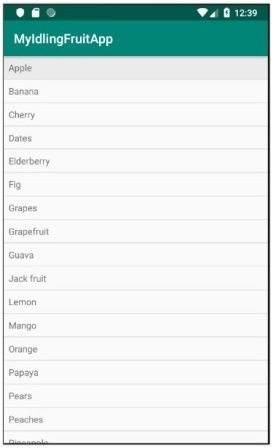
Sekarang, buka file ExampleInstrumentedTest.java dan tambahkan ActivityTestRule seperti yang ditentukan di bawah ini,
@Rule
public ActivityTestRule<MainActivity> mActivityRule =
new ActivityTestRule<MainActivity>(MainActivity.class);
Also, make sure the test configuration is done in app/build.gradle
dependencies {
testImplementation 'junit:junit:4.12'
androidTestImplementation 'androidx.test:runner:1.1.1'
androidTestImplementation 'androidx.test:rules:1.1.1'
androidTestImplementation 'androidx.test.espresso:espresso-core:3.1.1'
implementation 'androidx.test.espresso:espresso-idling-resource:3.1.1'
androidTestImplementation "androidx.test.espresso.idling:idlingconcurrent:3.1.1"
}Tambahkan kasus uji baru untuk menguji tampilan daftar seperti di bawah ini,
@Before
public void registerIdlingResource() {
IdlingRegistry.getInstance().register(MyIdlingResource.getIdlingResource());
}
@Test
public void contentTest() {
// click a child item
onData(allOf())
.inAdapterView(withId(R.id.listView))
.atPosition(10)
.perform(click());
}
@After
public void unregisterIdlingResource() {
IdlingRegistry.getInstance().unregister(MyIdlingResource.getIdlingResource());
}Terakhir, jalankan kasus uji menggunakan menu konteks android studio dan periksa apakah semua kasus uji berhasil.
Android Intent digunakan untuk membuka aktivitas baru, baik internal (membuka layar detail produk dari layar daftar produk) atau eksternal (seperti membuka dialer untuk melakukan panggilan). Aktivitas maksud internal ditangani secara transparan oleh framework pengujian espresso dan tidak memerlukan pekerjaan khusus dari sisi pengguna. Namun, menjalankan aktivitas eksternal benar-benar merupakan tantangan karena berada di luar cakupan kami, aplikasi yang sedang diuji. Setelah pengguna memanggil aplikasi eksternal dan keluar dari aplikasi yang sedang diuji, maka kemungkinan pengguna kembali ke aplikasi dengan urutan tindakan yang telah ditentukan menjadi lebih kecil. Oleh karena itu, kita perlu mengasumsikan tindakan pengguna sebelum menguji aplikasi. Espresso menyediakan dua opsi untuk menangani situasi ini. Mereka adalah sebagai berikut,
dimaksudkan
Ini memungkinkan pengguna untuk memastikan maksud yang benar dibuka dari aplikasi yang diuji.
berniat
Hal ini memungkinkan pengguna untuk mengejek aktivitas eksternal seperti mengambil foto dari kamera, memanggil nomor dari daftar kontak, dll., Dan kembali ke aplikasi dengan kumpulan nilai yang telah ditentukan sebelumnya (seperti gambar yang telah ditentukan sebelumnya dari kamera alih-alih gambar sebenarnya) .
Mendirikan
Espresso mendukung opsi maksud melalui pustaka plugin dan pustaka tersebut perlu dikonfigurasi dalam file gradle aplikasi. Opsi konfigurasinya adalah sebagai berikut,
dependencies {
// ...
androidTestImplementation 'androidx.test.espresso:espresso-intents:3.1.1'
}dimaksudkan ()
Plugin maksud Espresso menyediakan pencocokan khusus untuk memeriksa apakah maksud yang dipanggil adalah maksud yang diharapkan. Matcher yang disediakan dan tujuan dari matcher adalah sebagai berikut,
hasAction
Ini menerima tindakan maksud dan mengembalikan matcher, yang cocok dengan maksud yang ditentukan.
hasData
Ini menerima data dan mengembalikan matcher, yang mencocokkan data yang diberikan ke maksud saat memanggilnya.
toPackage
Ini menerima nama paket maksud dan mengembalikan sebuah matcher, yang cocok dengan nama paket dari maksud yang dipanggil.
Sekarang, mari kita membuat aplikasi baru dan menguji aplikasi untuk aktivitas eksternal menggunakan intended () untuk memahami konsepnya.
Mulai studio Android.
Buat proyek baru seperti yang dibahas sebelumnya dan beri nama, IntentSampleApp.
Migrasikan aplikasi ke framework AndroidX menggunakan Refactor → Migrate to AndroidX option menu.
Buat kotak teks, tombol untuk membuka daftar kontak dan satu lagi untuk melakukan panggilan dengan mengubah activity_main.xml seperti yang ditunjukkan di bawah ini,
<?xml version = "1.0" encoding = "utf-8"?>
<RelativeLayout xmlns:android = "http://schemas.android.com/apk/res/android"
xmlns:app = "http://schemas.android.com/apk/res-auto"
xmlns:tools = "http://schemas.android.com/tools"
android:layout_width = "match_parent"
android:layout_height = "match_parent"
tools:context = ".MainActivity">
<EditText
android:id = "@+id/edit_text_phone_number"
android:layout_width = "wrap_content"
android:layout_height = "wrap_content"
android:layout_centerHorizontal = "true"
android:text = ""
android:autofillHints = "@string/phone_number"/>
<Button
android:id = "@+id/call_contact_button"
android:layout_width = "wrap_content"
android:layout_height = "wrap_content"
android:layout_centerHorizontal = "true"
android:layout_below = "@id/edit_text_phone_number"
android:text = "@string/call_contact"/>
<Button
android:id = "@+id/button"
android:layout_width = "wrap_content"
android:layout_height = "wrap_content"
android:layout_centerHorizontal = "true"
android:layout_below = "@id/call_contact_button"
android:text = "@string/call"/>
</RelativeLayout>Juga, tambahkan item di bawah ini dalam file sumber daya strings.xml ,
<string name = "phone_number">Phone number</string>
<string name = "call">Call</string>
<string name = "call_contact">Select from contact list</string>Sekarang, tambahkan kode di bawah ini di aktivitas utama ( MainActivity.java ) di bawah metode onCreate .
public class MainActivity extends AppCompatActivity {
@Override
protected void onCreate(Bundle savedInstanceState) {
// ... code
// Find call from contact button
Button contactButton = (Button) findViewById(R.id.call_contact_button);
contactButton.setOnClickListener(new View.OnClickListener() {
@Override
public void onClick(View view) {
// Uri uri = Uri.parse("content://contacts");
Intent contactIntent = new Intent(Intent.ACTION_PICK,
ContactsContract.Contacts.CONTENT_URI);
contactIntent.setType(ContactsContract.CommonDataKinds.Phone.CONTENT_TYPE);
startActivityForResult(contactIntent, REQUEST_CODE);
}
});
// Find edit view
final EditText phoneNumberEditView = (EditText)
findViewById(R.id.edit_text_phone_number);
// Find call button
Button button = (Button) findViewById(R.id.button);
button.setOnClickListener(new View.OnClickListener() {
@Override
public void onClick(View view) {
if(phoneNumberEditView.getText() != null) {
Uri number = Uri.parse("tel:" + phoneNumberEditView.getText());
Intent callIntent = new Intent(Intent.ACTION_DIAL, number);
startActivity(callIntent);
}
}
});
}
// ... code
}Di sini, kami telah memprogram tombol dengan id, call_contact_button untuk membuka daftar kontak dan tombol dengan id, tombol untuk melakukan panggilan.
Tambahkan variabel statis REQUEST_CODE di kelas MainActivity seperti yang ditunjukkan di bawah ini,
public class MainActivity extends AppCompatActivity {
// ...
private static final int REQUEST_CODE = 1;
// ...
}Sekarang, tambahkan metode onActivityResult di kelas MainActivity seperti di bawah ini,
public class MainActivity extends AppCompatActivity {
// ...
@Override
protected void onActivityResult(int requestCode, int resultCode, Intent data) {
if (requestCode == REQUEST_CODE) {
if (resultCode == RESULT_OK) {
// Bundle extras = data.getExtras();
// String phoneNumber = extras.get("data").toString();
Uri uri = data.getData();
Log.e("ACT_RES", uri.toString());
String[] projection = {
ContactsContract.CommonDataKinds.Phone.NUMBER,
ContactsContract.CommonDataKinds.Phone.DISPLAY_NAME };
Cursor cursor = getContentResolver().query(uri, projection, null, null, null);
cursor.moveToFirst();
int numberColumnIndex =
cursor.getColumnIndex(ContactsContract.CommonDataKinds.Phone.NUMBER);
String number = cursor.getString(numberColumnIndex);
int nameColumnIndex = cursor.getColumnIndex(
ContactsContract.CommonDataKinds.Phone.DISPLAY_NAME);
String name = cursor.getString(nameColumnIndex);
Log.d("MAIN_ACTIVITY", "Selected number : " + number +" , name : "+name);
// Find edit view
final EditText phoneNumberEditView = (EditText)
findViewById(R.id.edit_text_phone_number);
phoneNumberEditView.setText(number);
}
}
};
// ...
}Di sini, onActivityResult akan dipanggil ketika pengguna kembali ke aplikasi setelah membuka daftar kontak menggunakan tombol call_contact_button dan memilih kontak. Setelah metode onActivityResult dipanggil, ia mendapatkan kontak yang dipilih pengguna, menemukan nomor kontak dan mengaturnya ke dalam kotak teks.
Jalankan aplikasinya dan pastikan semuanya baik-baik saja. Tampilan terakhir dari Contoh Aplikasi Intent adalah seperti yang ditunjukkan di bawah ini,
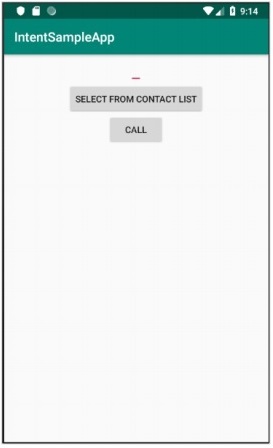
Sekarang, konfigurasikan maksud espresso dalam file gradle aplikasi seperti yang ditunjukkan di bawah ini,
dependencies {
// ...
androidTestImplementation 'androidx.test.espresso:espresso-intents:3.1.1'
}Klik opsi menu Sync Now yang disediakan oleh Android Studio. Ini akan mengunduh pustaka pengujian maksud dan mengonfigurasinya dengan benar.
Buka file ExampleInstrumentedTest.java dan tambahkan IntentsTestRule sebagai ganti AndroidTestRule yang biasanya digunakan . IntentTestRule adalah aturan khusus untuk menangani pengujian maksud.
public class ExampleInstrumentedTest {
// ... code
@Rule
public IntentsTestRule<MainActivity> mActivityRule =
new IntentsTestRule<>(MainActivity.class);
// ... code
}Tambahkan dua variabel lokal untuk mengatur nomor telepon uji dan nama paket dialer seperti di bawah ini,
public class ExampleInstrumentedTest {
// ... code
private static final String PHONE_NUMBER = "1 234-567-890";
private static final String DIALER_PACKAGE_NAME = "com.google.android.dialer";
// ... code
}Perbaiki masalah impor dengan menggunakan opsi Alt + Enter yang disediakan oleh android studio atau sertakan pernyataan impor di bawah ini,
import android.content.Context;
import android.content.Intent;
import androidx.test.InstrumentationRegistry;
import androidx.test.espresso.intent.rule.IntentsTestRule;
import androidx.test.runner.AndroidJUnit4;
import org.junit.Rule;
import org.junit.Test;
import org.junit.runner.RunWith;
import static androidx.test.espresso.Espresso.onView;
import static androidx.test.espresso.action.ViewActions.click;
import static androidx.test.espresso.action.ViewActions.closeSoftKeyboard;
import static androidx.test.espresso.action.ViewActions.typeText;
import static androidx.test.espresso.intent.Intents.intended;
import static androidx.test.espresso.intent.matcher.IntentMatchers.hasAction;
import static androidx.test.espresso.intent.matcher.IntentMatchers.hasData;
import static androidx.test.espresso.intent.matcher.IntentMatchers.toPackage;
import static androidx.test.espresso.matcher.ViewMatchers.withId;
import static org.hamcrest.core.AllOf.allOf;
import static org.junit.Assert.*;Tambahkan kasus uji di bawah ini untuk menguji apakah dialer dipanggil dengan benar,
public class ExampleInstrumentedTest {
// ... code
@Test
public void validateIntentTest() {
onView(withId(R.id.edit_text_phone_number))
.perform(typeText(PHONE_NUMBER), closeSoftKeyboard());
onView(withId(R.id.button)) .perform(click());
intended(allOf(
hasAction(Intent.ACTION_DIAL),
hasData("tel:" + PHONE_NUMBER),
toPackage(DIALER_PACKAGE_NAME)));
}
// ... code
}Di sini, hasAction , hasData dan toPackage matchers digunakan bersama dengan allof matcher untuk berhasil hanya jika semua matchers berlalu.
Sekarang, jalankan ExampleInstrumentedTest melalui menu konten di Android studio.
berniat ()
Espresso menyediakan metode khusus - intending () untuk meniru tindakan maksud eksternal. intending () menerima nama paket dari maksud yang akan dipermainkan dan menyediakan metode respondWith untuk menyetel bagaimana maksud yang dibuat- buat perlu ditanggapi seperti yang ditentukan di bawah ini,
intending(toPackage("com.android.contacts")).respondWith(result);Di sini, respondWith () menerima hasil maksud dari tipe Instrumentation.ActivityResult . Kita bisa membuat maksud rintisan baru dan secara manual mengatur hasilnya seperti yang ditentukan di bawah ini,
// Stub intent
Intent intent = new Intent();
intent.setData(Uri.parse("content://com.android.contacts/data/1"));
Instrumentation.ActivityResult result =
new Instrumentation.ActivityResult(Activity.RESULT_OK, intent);Kode lengkap untuk menguji apakah aplikasi kontak dibuka dengan benar adalah sebagai berikut,
@Test
public void stubIntentTest() {
// Stub intent
Intent intent = new Intent();
intent.setData(Uri.parse("content://com.android.contacts/data/1"));
Instrumentation.ActivityResult result =
new Instrumentation.ActivityResult(Activity.RESULT_OK, intent);
intending(toPackage("com.android.contacts")).respondWith(result);
// find the button and perform click action
onView(withId(R.id.call_contact_button)).perform(click());
// get context
Context targetContext2 = InstrumentationRegistry.getInstrumentation().getTargetContext();
// get phone number
String[] projection = { ContactsContract.CommonDataKinds.Phone.NUMBER,
ContactsContract.CommonDataKinds.Phone.DISPLAY_NAME };
Cursor cursor =
targetContext2.getContentResolver().query(Uri.parse("content://com.android.cont
acts/data/1"), projection, null, null, null);
cursor.moveToFirst();
int numberColumnIndex =
cursor.getColumnIndex(ContactsContract.CommonDataKinds.Phone.NUMBER);
String number = cursor.getString(numberColumnIndex);
// now, check the data
onView(withId(R.id.edit_text_phone_number))
.check(matches(withText(number)));
}Di sini, kita telah membuat maksud baru dan menyetel nilai yang dikembalikan (saat memanggil maksud) sebagai entri pertama dari daftar kontak, content: //com.android.contacts/data/1 . Kemudian kami telah menyetel metode maksud untuk mengejek maksud yang baru dibuat di tempat daftar kontak. Ini menetapkan dan memanggil maksud yang baru kita buat ketika paket, com.android.contacts dipanggil dan entri pertama default dari daftar dikembalikan. Kemudian, kami mengaktifkan tindakan click () untuk memulai maksud tiruan dan terakhir memeriksa apakah nomor telepon dari pemanggilan maksud tiruan dan nomor entri pertama dalam daftar kontak adalah sama.
Jika ada masalah impor yang hilang, perbaiki masalah impor tersebut dengan menggunakan opsi Alt + Enter yang disediakan oleh studio android atau sertakan pernyataan impor di bawah ini,
import android.app.Activity;
import android.app.Instrumentation;
import android.content.Context;
import android.content.Intent;
import android.database.Cursor;
import android.net.Uri;
import android.provider.ContactsContract;
import androidx.test.InstrumentationRegistry;
import androidx.test.espresso.ViewInteraction;
import androidx.test.espresso.intent.rule.IntentsTestRule;
import androidx.test.runner.AndroidJUnit4;
import org.junit.Rule;
import org.junit.Test;
import org.junit.runner.RunWith;
import static androidx.test.espresso.Espresso.onView;
import static androidx.test.espresso.action.ViewActions.click;
import static androidx.test.espresso.action.ViewActions.closeSoftKeyboard;
import static androidx.test.espresso.action.ViewActions.typeText;
import static androidx.test.espresso.assertion.ViewAssertions.matches;
import static androidx.test.espresso.intent.Intents.intended;
import static androidx.test.espresso.intent.Intents.intending;
import static androidx.test.espresso.intent.matcher.IntentMatchers.hasAction;
import static androidx.test.espresso.intent.matcher.IntentMatchers.hasData;
import static androidx.test.espresso.intent.matcher.IntentMatchers.toPackage;
import static androidx.test.espresso.matcher.ViewMatchers.withId;
import static androidx.test.espresso.matcher.ViewMatchers.withText;
import static org.hamcrest.core.AllOf.allOf;
import static org.junit.Assert.*;Tambahkan aturan di bawah ini di kelas pengujian untuk memberikan izin untuk membaca daftar kontak -
@Rule
public GrantPermissionRule permissionRule =
GrantPermissionRule.grant(Manifest.permission.READ_CONTACTS);Tambahkan opsi di bawah ini dalam file manifes aplikasi, AndroidManifest.xml -
<uses-permission android:name = "android.permission.READ_CONTACTS" />Sekarang, pastikan daftar kontak memiliki setidaknya satu entri lalu jalankan pengujian menggunakan menu konteks Android Studio.
Android mendukung pengujian antarmuka pengguna yang melibatkan lebih dari satu aplikasi. Mari kita anggap aplikasi kita memiliki opsi untuk berpindah dari aplikasi kita ke aplikasi perpesanan untuk mengirim pesan dan kemudian kembali ke aplikasi kita. Dalam skenario ini, kerangka kerja pengujian otomator UI membantu kita menguji aplikasi. Pengotomasi UI dapat dianggap sebagai pendamping yang baik untuk kerangka pengujian espresso. Kita bisa mengeksploitasi opsi intending () dalam framework pengujian espresso sebelum memilih automator UI .
Instruksi Pengaturan
Android menyediakan automator UI sebagai plugin terpisah. Ini perlu dikonfigurasi di app / build.gradle seperti yang ditentukan di bawah ini,
dependencies {
...
androidTestImplementation 'androidx.test.uiautomator:uiautomator:2.2.0'
}Alur Kerja untuk Menulis Test Case
Mari kita pahami cara menulis kasus uji berbasis UI Automator ,
Dapatkan objek UiDevice dengan memanggil metode getInstance () dan meneruskan objek Instrumentation .
myDevice = UiDevice.getInstance(InstrumentationRegistry.getInstrumentation());
myDevice.pressHome();Dapatkan objek UiObject menggunakan metode findObject () . Sebelum menggunakan metode ini, kita dapat membuka aplikasi uiautomatorviewer untuk memeriksa komponen UI aplikasi target karena memahami aplikasi target memungkinkan kita menulis kasus pengujian yang lebih baik.
UiObject button = myDevice.findObject(new UiSelector()
.text("Run")
.className("android.widget.Button"));Simulasikan interaksi pengguna dengan memanggil metode UiObject . Misalnya, setText () untuk mengedit bidang teks dan klik () untuk mengaktifkan peristiwa klik pada tombol.
if(button.exists() && button.isEnabled()) {
button.click();
}Terakhir, kami memeriksa apakah UI mencerminkan keadaan yang diharapkan.
Menulis kasus uji adalah pekerjaan yang membosankan. Meskipun espresso menyediakan API yang sangat mudah dan fleksibel, menulis kasus pengujian mungkin merupakan tugas yang malas dan memakan waktu. Untuk mengatasinya, Android studio menyediakan fitur untuk merekam dan menghasilkan kasus uji espresso. Record Espresso Test tersedia di bawah menu Run .
Biarkan kami merekam kasus uji sederhana di HelloWorldApp kami dengan mengikuti langkah-langkah yang dijelaskan di bawah ini,
Buka studio Android diikuti dengan aplikasi HelloWorldApp .
Klik Run → Record Espresso test dan pilih MainActivity .
The Recorder screenshot adalah sebagai berikut,
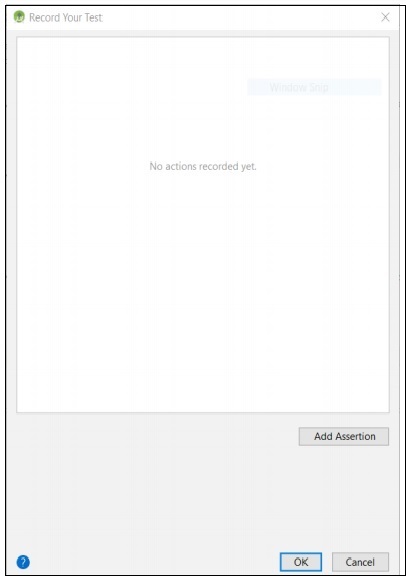
Klik Tambahkan Pernyataan . Ini akan membuka layar aplikasi seperti yang ditunjukkan di bawah ini,
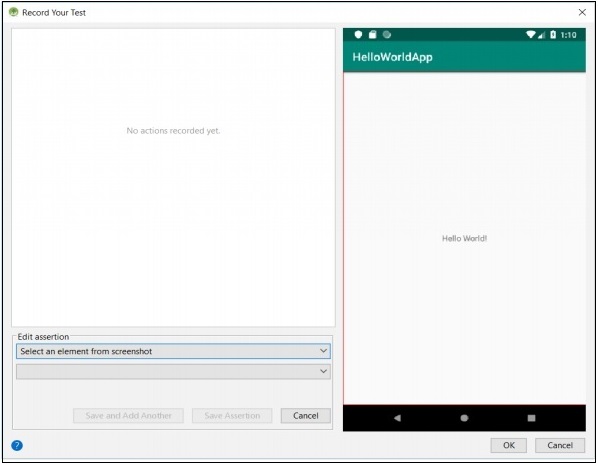
Klik Halo Dunia! . Layar Perekam untuk Memilih tampilan teks adalah sebagai berikut,
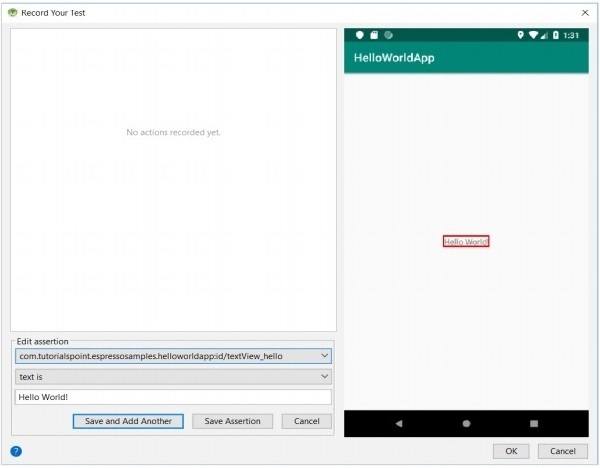
Sekali lagi klik Save Assertion Ini akan menyimpan pernyataan dan menampilkannya sebagai berikut,
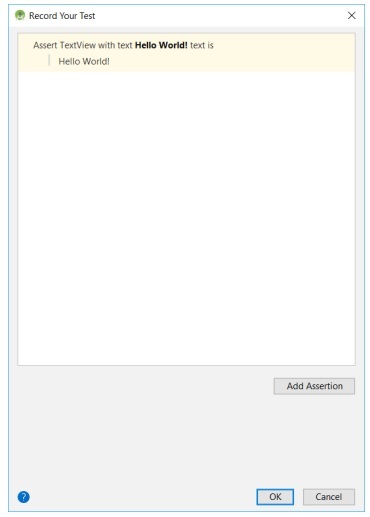
Klik OK . Ini akan membuka jendela baru dan menanyakan nama kasus uji. Nama defaultnya adalah MainActivityTest
Ubah nama kasus uji, jika perlu.
Sekali lagi, klik OK . Ini akan menghasilkan file, MainActivityTest dengan kasus uji kami yang direkam. Pengkodean lengkapnya adalah sebagai berikut,
package com.tutorialspoint.espressosamples.helloworldapp;
import android.view.View;
import android.view.ViewGroup;
import android.view.ViewParent;
import org.hamcrest.Description;
import org.hamcrest.Matcher;
import org.hamcrest.TypeSafeMatcher;
import org.junit.Rule;
import org.junit.Test;
import org.junit.runner.RunWith;
import androidx.test.espresso.ViewInteraction;
import androidx.test.filters.LargeTest;
import androidx.test.rule.ActivityTestRule;
import androidx.test.runner.AndroidJUnit4;
import static androidx.test.espresso.Espresso.onView;
import static androidx.test.espresso.assertion.ViewAssertions.matches;
import static androidx.test.espresso.matcher.ViewMatchers.isDisplayed;
import static androidx.test.espresso.matcher.ViewMatchers.withId;
import static androidx.test.espresso.matcher.ViewMatchers.withText;
import static org.hamcrest.Matchers.allOf;
@LargeTest
@RunWith(AndroidJUnit4.class)
public class MainActivityTest {
@Rule
public ActivityTestRule<MainActivity> mActivityTestRule = new ActivityTestRule<>(MainActivity.class);
@Test
public void mainActivityTest() {
ViewInteraction textView = onView(
allOf(withId(R.id.textView_hello), withText("Hello World!"),
childAtPosition(childAtPosition(withId(android.R.id.content),
0),0),isDisplayed()));
textView.check(matches(withText("Hello World!")));
}
private static Matcher<View> childAtPosition(
final Matcher<View> parentMatcher, final int position) {
return new TypeSafeMatcher<View>() {
@Override
public void describeTo(Description description) {
description.appendText("Child at position " + position + " in parent ");
parentMatcher.describeTo(description);
}
@Override
public boolean matchesSafely(View view) {
ViewParent parent = view.getParent();
return parent instanceof ViewGroup &&
parentMatcher.matches(parent)&& view.equals(((ViewGroup)
parent).getChildAt(position));
}
};
}
}Terakhir, jalankan pengujian menggunakan menu konteks dan periksa apakah kasus pengujian berjalan.
Pengalaman pengguna yang positif memainkan peran yang sangat penting dalam keberhasilan suatu aplikasi. Pengalaman pengguna tidak hanya melibatkan antarmuka pengguna yang indah tetapi juga seberapa cepat antarmuka pengguna yang indah itu dirender dan berapa kecepatan frame per detik. Antarmuka pengguna harus berjalan secara konsisten pada 60 bingkai per detik untuk memberikan pengalaman pengguna yang baik.
Mari kita pelajari beberapa opsi yang tersedia di android untuk menganalisis kinerja UI di bab ini.
dumpsys.dll
dumpsys adalah alat bawaan yang tersedia di perangkat android. Ini mengeluarkan informasi terkini tentang layanan sistem. dumpsys memiliki opsi untuk membuang informasi tentang kategori tertentu. Meneruskan gfxinfo akan memberikan informasi animasi dari paket yang disediakan. Perintahnya adalah sebagai berikut,
> adb shell dumpsys gfxinfo <PACKAGE_NAME>framestats
framestats adalah opsi dari perintah dumpsys. Setelah dumpsys dipanggil dengan framestats , itu akan membuang informasi waktu frame rinci dari frame terbaru. Perintahnya adalah sebagai berikut,
> adb shell dumpsys gfxinfo <PACKAGE_NAME> framestatsIni mengeluarkan informasi sebagai CSV (nilai dipisahkan koma). Output dalam format CSV membantu dengan mudah memasukkan data ke dalam excel dan selanjutnya mengekstrak informasi yang berguna melalui rumus dan bagan excel.
systrace
systrace juga merupakan fitur dalam build yang tersedia di perangkat android. Ini menangkap dan menampilkan waktu eksekusi dari proses aplikasi. systrace dapat dijalankan menggunakan perintah di bawah ini di terminal android studio,
python %ANDROID_HOME%/platform-tools/systrace/systrace.py --time=10 -o
my_trace_output.html gfx view resFitur aksesibilitas adalah salah satu fitur utama untuk aplikasi apa pun. Aplikasi yang dikembangkan oleh vendor harus mendukung pedoman aksesibilitas minimum yang ditetapkan oleh Android SDK agar menjadi aplikasi yang berhasil dan berguna. Mengikuti standar aksesibilitas sangat penting dan ini bukan tugas yang mudah. Android SDK memberikan dukungan yang hebat dengan menyediakan tampilan yang dirancang dengan baik untuk membuat antarmuka pengguna yang dapat diakses.
Demikian pula, framework pengujian Espresso sangat membantu pengembang dan pengguna akhir dengan secara transparan mendukung fitur pengujian aksesibilitas ke dalam mesin pengujian inti.
Di Espresso, pengembang bisa mengaktifkan dan mengonfigurasi pengujian aksesibilitas melalui kelas AccessibilityChecks . Kode sampelnya adalah sebagai berikut,
AccessibilityChecks.enable();Secara default, pemeriksaan aksesibilitas dijalankan saat Anda melakukan tindakan tampilan apa pun. Pemeriksaan tersebut mencakup tampilan tempat tindakan dilakukan serta semua tampilan turunan. Anda dapat memeriksa seluruh hierarki tampilan layar menggunakan kode berikut -
AccessibilityChecks.enable().setRunChecksFromRootView(true);Kesimpulan
Espresso adalah alat hebat bagi pengembang Android untuk menguji aplikasi mereka sepenuhnya dengan cara yang sangat mudah dan tanpa upaya ekstra yang biasanya diperlukan oleh kerangka kerja pengujian. Ia bahkan memiliki perekam untuk membuat kasus uji tanpa menulis kode secara manual. Selain itu, ini mendukung semua jenis pengujian antarmuka pengguna. Dengan menggunakan kerangka pengujian espresso, pengembang android dengan percaya diri dapat mengembangkan aplikasi yang tampak hebat serta aplikasi yang berhasil tanpa masalah apa pun dalam waktu singkat.